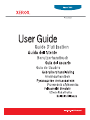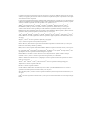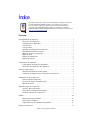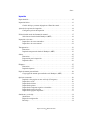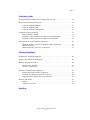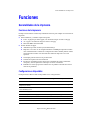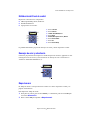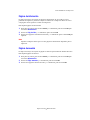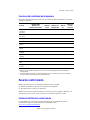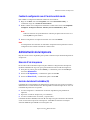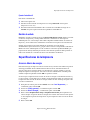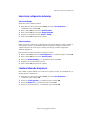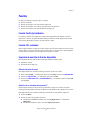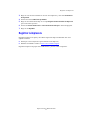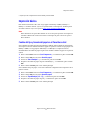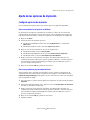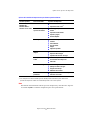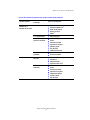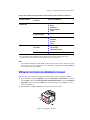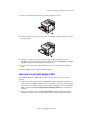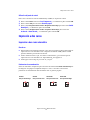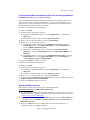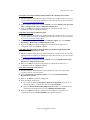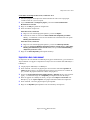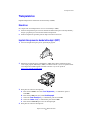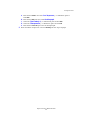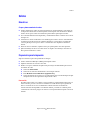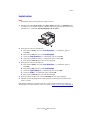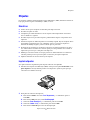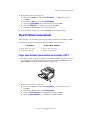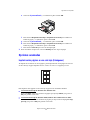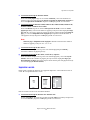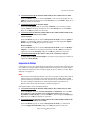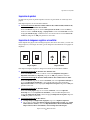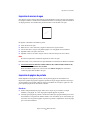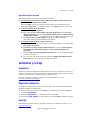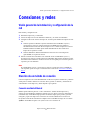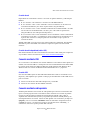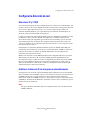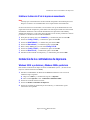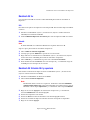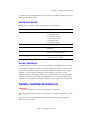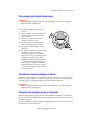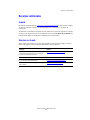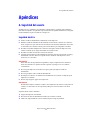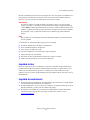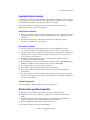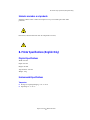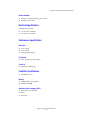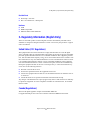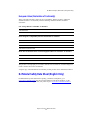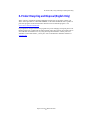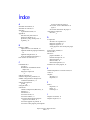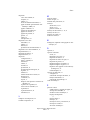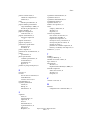Xerox 3500 Manual de usuario
- Categoría
- Impresoras láser / LED
- Tipo
- Manual de usuario
Este manual también es adecuado para

Phaser™ 3500 Laser Printer
i

Copyright © 2005 Xerox Corporation. Reservados todos los derechos. Los derechos no publicados quedan reservados en virtud
de las leyes de copyright vigentes en Estados Unidos. El contenido de esta publicación no puede ser reproducido en forma alguna
sin la autorización de Xerox Corporation.
La protección de Copyright reclamada incluye cualquier material o información sujeto a copyright, que goce de autorización legal
o judicial en la actualidad o que pueda adquirirla en el futuro, inclusive sin limitación, material generado a partir de los programas
de software visualizados en pantalla, como estilos, plantillas, iconos, pantallas, vistas, etc.
XEROX
®
, The Document Company
®
, la X digital
®
, CentreWare
®
, infoSMART
®
,
Made For Each Other
®
, Phaser
®
,
PhaserSMART
®
y Walk-Up
™
son marcas registradas de Xerox Corporation en los Estados Unidos y/o en otros países.
Acrobat
®
, Adobe
®
Reader
®
, Adobe Type Manager
®
, ATM
™
, Illustrator
®
, PageMaker
®
, Photoshop
®
, PostScript
®
, Adobe
Brilliant
®
Screens, Adobe Garamond
®
, Adobe Jenson
™
, Birch
®
, Carta
®
, IntelliSelect
®
, Mythos
®
, Quake
®
y Tekton
®
son marcas
registradas de Adobe Systems Incorporated en los Estados Unidos y/o en otros países.
Apple
®
, AppleTalk
®
, EtherTalk
®
, LaserWriter
®
, LocalTalk
®
, Macintosh
®
, Mac
OS
®
, TrueType
®
, Apple Chancery
®
, Chicago
®
,
Geneva
®
, Monaco
®
, New York
®
y QuickDraw
®
son marcas registradas de Apple Computer, Inc. en los Estados Unidos y/o en
otros países.
Marigold
™
y Oxford
™
son marcas registradas de Alpha Omega Typography.
Avery
™
es una marca registrada de Avery Dennison Corporation.
HP-GL
®
, HP-UX
®
y PCL
®
son marcas registradas de Hewlett-Packard Corporation en los Estados Unidos y/o en otros países.
Hoefler Text está diseñado por Hoefler Type Foundry.
IBM
®
y AIX
®
son marcas registradas de International Business Machines Corporation en los Estados Unidos y/o en otros países.
ITC Avant Guard Gothic
®
, ITC Bookman
®
, ITC Lubalin Graph
®
, ITC Mona Lisa
®
, ITC Symbol
®
, ITC Zapf Chancery
®
e ITC
Zapf Dingbats
®
son marcas registradas de International Typeface Corporation.
Bernhard Modern
™
, Clarendon
™
, Coronet
™
, Helvetica
™
, New Century Schoolbook
™
, Optima
™
, Palatino
™
, Stempel
Garamond
™
, Times
™
y Univers
™
son marcas registradas de Linotype-Hell AG y/o sus subsidiarias.
Windows
®
, Windows NT
®
, Windows Server
™
y Wingdings
®
son marcas registradas de Microsoft Corporation en los Estados
Unidos y/o en otros países.
Albertus
™
, Arial
™
, Gill Sans
™
, Joanna
™
y Times New Roman
™
son marcas registradas de Monotype Imaging, Inc..
Antique Olive
®
es una marca registrada de M. Olive.
Eurostile
™
es una marca registrada de Nebiolo.
Novell
®
, NetWare
®
, NDPS
®
, NDS
®
, Novell Directory Services
®
, IPX
™
y Novell Distributed Print Services
™
son marcas
registradas de Novell, Incorporated en los Estados Unidos y/o en otros países.
Sun
SM
, Sun Microsystems
™
y Solaris
®
son marcas registradas de Sun Microsystems, Incorporated en los Estados Unidos y/o en
otros países.
UNIX
®
es una marca registrada en los Estados Unidos y en otros países, licenciada exclusivamente a través de X/Open Company
Limited.

Impresora láser Phaser® 3500
i
Índice
Funciones
Generalidades de la impresora . . . . . . . . . . . . . . . . . . . . . . . . . . . . . . . . . . . . . . . . . . . 1
Funciones de la impresora. . . . . . . . . . . . . . . . . . . . . . . . . . . . . . . . . . . . . . . . . . 1
Configuraciones disponibles . . . . . . . . . . . . . . . . . . . . . . . . . . . . . . . . . . . . . . . . 1
Vista frontal. . . . . . . . . . . . . . . . . . . . . . . . . . . . . . . . . . . . . . . . . . . . . . . . . . . . . 2
Vista posterior . . . . . . . . . . . . . . . . . . . . . . . . . . . . . . . . . . . . . . . . . . . . . . . . . . . 2
Opciones y suministros de la impresora . . . . . . . . . . . . . . . . . . . . . . . . . . . . . . . 2
Distribución del Panel de control . . . . . . . . . . . . . . . . . . . . . . . . . . . . . . . . . . . . 3
Mensajes de error y advertencia . . . . . . . . . . . . . . . . . . . . . . . . . . . . . . . . . . . . . 3
Mapa de menú . . . . . . . . . . . . . . . . . . . . . . . . . . . . . . . . . . . . . . . . . . . . . . . . . . . 3
Páginas de información . . . . . . . . . . . . . . . . . . . . . . . . . . . . . . . . . . . . . . . . . . . . 4
Páginas de muestra . . . . . . . . . . . . . . . . . . . . . . . . . . . . . . . . . . . . . . . . . . . . . . . 4
Controladores de impresora . . . . . . . . . . . . . . . . . . . . . . . . . . . . . . . . . . . . . . . . . . . . . 5
Controladores de impresora disponibles . . . . . . . . . . . . . . . . . . . . . . . . . . . . . . . 5
Funciones del controlador de la impresora . . . . . . . . . . . . . . . . . . . . . . . . . . . . . 6
Panel de control remoto . . . . . . . . . . . . . . . . . . . . . . . . . . . . . . . . . . . . . . . . . . . . . . . . 6
Instalación del Panel de control remoto . . . . . . . . . . . . . . . . . . . . . . . . . . . . . . . 6
Cambiar la configuración con el Panel de control remoto . . . . . . . . . . . . . . . . . 7
Administración de la impresora . . . . . . . . . . . . . . . . . . . . . . . . . . . . . . . . . . . . . . . . . . 7
Dirección IP de la impresora. . . . . . . . . . . . . . . . . . . . . . . . . . . . . . . . . . . . . . . . 7
Servicios de internet CentreWare (IS) . . . . . . . . . . . . . . . . . . . . . . . . . . . . . . . . 7
Monitor de estado . . . . . . . . . . . . . . . . . . . . . . . . . . . . . . . . . . . . . . . . . . . . . . . . 8
Especificaciones de la impresora . . . . . . . . . . . . . . . . . . . . . . . . . . . . . . . . . . . . . . . . . 8
Acceso a Ahorro de energía . . . . . . . . . . . . . . . . . . . . . . . . . . . . . . . . . . . . . . . . 8
Selección de configuración de bandeja . . . . . . . . . . . . . . . . . . . . . . . . . . . . . . . . 9
Cambiar el idioma de la impresora . . . . . . . . . . . . . . . . . . . . . . . . . . . . . . . . . . . 9
Fuentes . . . . . . . . . . . . . . . . . . . . . . . . . . . . . . . . . . . . . . . . . . . . . . . . . . . . . . . . . . . . 10
Fuentes PostScript residentes . . . . . . . . . . . . . . . . . . . . . . . . . . . . . . . . . . . . . . 10
Fuentes PCL residentes . . . . . . . . . . . . . . . . . . . . . . . . . . . . . . . . . . . . . . . . . . . 10
Impresión de una lista de fuentes disponibles. . . . . . . . . . . . . . . . . . . . . . . . . . 10
Registrar la impresora. . . . . . . . . . . . . . . . . . . . . . . . . . . . . . . . . . . . . . . . . . . . . . . . . 11
Para obtener instrucciones sobre cómo desempaquetar y configurar su impresora,
consulte el Manual de instalación incluido con su impresora. Para obtener
información básica sobre cómo utilizar la impresora y solucionar los atascos,
consulte la Guía de referencia rápida incluida con su impresora. La Guía de
referencia rápida y el Manual de instalación también se encuentran en el sitio web en
www.xerox.com/office/3500support
.
EQ
HS
CD
DR
OS

Índice
Impresora láser Phaser® 3500
ii
Impresión
Papel admitido . . . . . . . . . . . . . . . . . . . . . . . . . . . . . . . . . . . . . . . . . . . . . . . . . . . . . . 12
Impresión básica . . . . . . . . . . . . . . . . . . . . . . . . . . . . . . . . . . . . . . . . . . . . . . . . . . . . . 13
Cambio del tipo y tamaño del papel en el Panel de control . . . . . . . . . . . . . . . 13
Ajuste de las opciones de impresión. . . . . . . . . . . . . . . . . . . . . . . . . . . . . . . . . . . . . . 14
Configurar opciones de impresión . . . . . . . . . . . . . . . . . . . . . . . . . . . . . . . . . . 14
Utilización del modo de alimentación manual . . . . . . . . . . . . . . . . . . . . . . . . . . . . . . 17
Seleccionar el modo Omitir Bandeja 1 (MPT) . . . . . . . . . . . . . . . . . . . . . . . . . 18
Impresión a dos caras . . . . . . . . . . . . . . . . . . . . . . . . . . . . . . . . . . . . . . . . . . . . . . . . . 19
Impresión a dos caras automática . . . . . . . . . . . . . . . . . . . . . . . . . . . . . . . . . . . 19
Impresión a dos caras manual . . . . . . . . . . . . . . . . . . . . . . . . . . . . . . . . . . . . . . 22
Transparencias . . . . . . . . . . . . . . . . . . . . . . . . . . . . . . . . . . . . . . . . . . . . . . . . . . . . . . 23
Directrices . . . . . . . . . . . . . . . . . . . . . . . . . . . . . . . . . . . . . . . . . . . . . . . . . . . . . 23
Imprimir transparencias desde la Bandeja 1 (MPT) . . . . . . . . . . . . . . . . . . . . . 23
Sobres . . . . . . . . . . . . . . . . . . . . . . . . . . . . . . . . . . . . . . . . . . . . . . . . . . . . . . . . . . . . . 25
Directrices . . . . . . . . . . . . . . . . . . . . . . . . . . . . . . . . . . . . . . . . . . . . . . . . . . . . . 25
Preparación para la impresión . . . . . . . . . . . . . . . . . . . . . . . . . . . . . . . . . . . . . . 25
Imprimir sobres . . . . . . . . . . . . . . . . . . . . . . . . . . . . . . . . . . . . . . . . . . . . . . . . . 26
Etiquetas . . . . . . . . . . . . . . . . . . . . . . . . . . . . . . . . . . . . . . . . . . . . . . . . . . . . . . . . . . . 27
Directrices . . . . . . . . . . . . . . . . . . . . . . . . . . . . . . . . . . . . . . . . . . . . . . . . . . . . . 27
Imprimir etiquetas . . . . . . . . . . . . . . . . . . . . . . . . . . . . . . . . . . . . . . . . . . . . . . . 27
Papel de tamaño personalizado. . . . . . . . . . . . . . . . . . . . . . . . . . . . . . . . . . . . . . . . . . 28
Cargar papel de tamaño personalizado en la Bandeja 1 (MPT) . . . . . . . . . . . . 28
Opciones avanzadas . . . . . . . . . . . . . . . . . . . . . . . . . . . . . . . . . . . . . . . . . . . . . . . . . . 29
Imprimir varias páginas en una sola hoja (N imágenes) . . . . . . . . . . . . . . . . . . 29
Impresión a escala . . . . . . . . . . . . . . . . . . . . . . . . . . . . . . . . . . . . . . . . . . . . . . . 30
Impresión de folletos. . . . . . . . . . . . . . . . . . . . . . . . . . . . . . . . . . . . . . . . . . . . . 31
Impresión de pósters . . . . . . . . . . . . . . . . . . . . . . . . . . . . . . . . . . . . . . . . . . . . . 32
Impresión de imágenes negativas e invertidas . . . . . . . . . . . . . . . . . . . . . . . . . 32
Impresión de marcas de agua . . . . . . . . . . . . . . . . . . . . . . . . . . . . . . . . . . . . . . 33
Impresión de páginas de portada. . . . . . . . . . . . . . . . . . . . . . . . . . . . . . . . . . . . 33
Suministros y reciclaje . . . . . . . . . . . . . . . . . . . . . . . . . . . . . . . . . . . . . . . . . . . . . . . . 34
Suministros . . . . . . . . . . . . . . . . . . . . . . . . . . . . . . . . . . . . . . . . . . . . . . . . . . . . 34
Página de configuración . . . . . . . . . . . . . . . . . . . . . . . . . . . . . . . . . . . . . . . . . . 34
Reciclaje . . . . . . . . . . . . . . . . . . . . . . . . . . . . . . . . . . . . . . . . . . . . . . . . . . . . . . 34

Índice
Impresora láser Phaser® 3500
iii
Conexiones y redes
Visión general de la instalación y configuración de la red . . . . . . . . . . . . . . . . . . . . . 35
Elección de un método de conexión . . . . . . . . . . . . . . . . . . . . . . . . . . . . . . . . . . . . . . 35
Conexión mediante Ethernet . . . . . . . . . . . . . . . . . . . . . . . . . . . . . . . . . . . . . . . 35
Conexión mediante USB. . . . . . . . . . . . . . . . . . . . . . . . . . . . . . . . . . . . . . . . . . 36
Conexión mediante cable paralelo . . . . . . . . . . . . . . . . . . . . . . . . . . . . . . . . . . 36
Configurar la dirección de red . . . . . . . . . . . . . . . . . . . . . . . . . . . . . . . . . . . . . . . . . . 37
Direcciones IP y TCP/IP . . . . . . . . . . . . . . . . . . . . . . . . . . . . . . . . . . . . . . . . . . 37
Establecer la dirección IP de la impresora automáticamente . . . . . . . . . . . . . . 37
Establecer la dirección IP de la impresora manualmente . . . . . . . . . . . . . . . . . 38
Instalación de los controladores de impresora . . . . . . . . . . . . . . . . . . . . . . . . . . . . . . 38
Windows 98 SE o posteriores y Windows 2000 o posteriores . . . . . . . . . . . . . 38
Macintosh OS 9.x . . . . . . . . . . . . . . . . . . . . . . . . . . . . . . . . . . . . . . . . . . . . . . . 39
Macintosh OS X Versión 10.2 y superiores . . . . . . . . . . . . . . . . . . . . . . . . . . . 39
Solución de problemas
Problemas de calidad de impresión . . . . . . . . . . . . . . . . . . . . . . . . . . . . . . . . . . . . . . 40
Limpieza del exterior de la impresora . . . . . . . . . . . . . . . . . . . . . . . . . . . . . . . . . . . . 40
Mensajes del panel de control. . . . . . . . . . . . . . . . . . . . . . . . . . . . . . . . . . . . . . . . . . . 40
Descripciones del LED . . . . . . . . . . . . . . . . . . . . . . . . . . . . . . . . . . . . . . . . . . . 41
Errores y advertencias . . . . . . . . . . . . . . . . . . . . . . . . . . . . . . . . . . . . . . . . . . . . 41
Traslado y reembalaje de la impresora . . . . . . . . . . . . . . . . . . . . . . . . . . . . . . . . . . . . 41
Precauciones para trasladar la impresora . . . . . . . . . . . . . . . . . . . . . . . . . . . . . 42
Traslado de la impresora dentro de la oficina . . . . . . . . . . . . . . . . . . . . . . . . . . 42
Preparación de la impresora para su transporte. . . . . . . . . . . . . . . . . . . . . . . . . 42
Recursos adicionales. . . . . . . . . . . . . . . . . . . . . . . . . . . . . . . . . . . . . . . . . . . . . . . . . . 43
Soporte . . . . . . . . . . . . . . . . . . . . . . . . . . . . . . . . . . . . . . . . . . . . . . . . . . . . . . . 43
Vínculos con la web . . . . . . . . . . . . . . . . . . . . . . . . . . . . . . . . . . . . . . . . . . . . . 43
Apéndices

Generalidades de la impresora
Impresora láser Phaser® 3500
1
Funciones
Generalidades de la impresora
Funciones de la impresora
La Impresora láser Phaser 3500 incluye multitud de funciones para cumplir sus necesidades de
impresión:
Gran rendimiento y calidad de impresión superior
Letter: 35 páginas por minuto (ppm) con calidad de imagen de 1200 x 1200 ppp
A4: 33 ppm con calidad de imagen de 1200 x 1200 ppp
Hasta 288 MB de memoria RAM
Gestión flexible del papel
Alimentador opcional de 500 hojas (incluida bandeja)
Impresión a dos caras con la configuración Phaser 3500DN para imprimir en ambas
caras automáticamente. Si utiliza las configuraciones Phaser 3500B y Phaser 3500N,
puede imprimir en ambas caras al instalar una unidad de impresión a dos caras
opcional.
Una amplia gama de funciones de productividad
Cartucho de impresión de fácil sustitución
El software de administración de impresoras CentreWare IS ayuda a administrar,
configurar y detectar problemas en la impresora desde su ordenador.
El Monitor de estado proporciona notificaciones en pantalla e información sobre la
solución de problemas.
Configuraciones disponibles
La Impresora láser Phaser 3500 está disponible en tres configuraciones:
Funciones Configuración de la impresora
3500B 3500N 3500DN
Velocidad de impresión máxima
(páginas por minuto)
35 ppm 35 ppm 35 ppm
Memoria (estándar)
hasta 288 MB opcional
32 MB 32 MB 32 MB
Fuentes PostScript y PCL Sí Sí Sí
Resoluciones predeterminadas (ppp) 600 x 600 ppp 600 x 600 ppp 600 x 600 ppp
Alimentador de 500 hojas Opcional Opcional Opcional
Interfaz de red Opcional Estándar Estándar
Impresión a dos caras (dúplex) automática Opcional Opcional Estándar

Generalidades de la impresora
Impresora láser Phaser® 3500
2
Vista frontal
Vista posterior
Opciones y suministros de la impresora
Están disponibles las siguientes opciones y suministros de impresora para la Impresora
Phaser 3500:
1. Panel de control
2. Cubierta de la placa de control
3. Interruptor encendido/apagado
4. Medidor de cantidad de papel
5. Bandeja 2
6. Apertura de la Bandeja 1 (MPT)
7. Bandeja 1 (MPT)
8. Soporte de salida del papel
9. Bandeja de salida
10. Cartucho de impresión
1. Puerta posterior
2. Unidad de impresión a dos caras (opcional
para Phaser 3500B y Phaser 3500N)
3. Receptáculo del cable de alimentación
4. Conector del cable de la Bandeja opcional 3
5. Puerto paralelo IEEE 1284
6. Puerto USB
7. Puerto de red (opción para Phaser 3500B)
Opciones y suministros
Elemento Número de pieza
64 MB de memoria RAM adicional 097S03389
128 MB de memoria RAM adicional 097S03390
256 MB de memoria RAM adicional 097S03391
Tarjeta de interfaz de red (NIC) 097S03386
Unidad de impresión a dos caras 097S03387
Alimentador de 500 hojas (incluye bandeja) 097S03385
Cartucho de impresión de capacidad estándar
(6.000 páginas con cobertura de 5% del área) 106R01148
Cartucho de impresión de alta capacidad
(12.000 páginas con cobertura de 5% del área) 106R01149

Generalidades de la impresora
Impresora láser Phaser® 3500
3
Distribución del Panel de control
El panel de control tiene tres componentes:
LED (Light Emitting Diode) multicolor
Pantalla alfanumérica
Agrupación de seis botones.
La pantalla alfanumérica proporciona mensajes de estado y menús del panel de control.
Mensajes de error y advertencia
Cuando hay un problema en la impresora, el LED del panel de control (2) parpadea en color
naranja para avisar de un error y una advertencia. Un mensaje de error o advertencia se
visualiza en la Pantalla alfanumérica (1).
Mapa de menú
El “Mapa de menú” es una representación visual de los valores del panel de control y las
páginas de información.
Para imprimir el “Mapa de menú”:
1. En el panel de control, pulse el botón Menú y, a continuación, pulse el botón OK para
seleccionar Información.
2. Pulse el botón OK para imprimir el Mapa de menú.
1. Botón Cancelar
2. Botón Retorno
3. LED En línea/Datos/Error
4. Botón Menú
5. Estado/Mensajes de error y Menús
6. Botón Flecha arriba
7. Botón OK
8. Botón Flecha abajo

Generalidades de la impresora
Impresora láser Phaser® 3500
4
Páginas de información
La impresora incluye un conjunto de páginas de información que le ayudan a resolver
problemas de impresión y obtener los mejores resultados de su impresora. Puede acceder a
estas páginas desde el panel de control de la impresora.
Para imprimir páginas de información:
1. En el panel de control, pulse el botón Menú y, a continuación, pulse el botón OK para
seleccionar Información.
2. Seleccione Pág. de info y, a continuación, pulse el botón OK.
3. Seleccione la página de información adecuada y, a continuación, pulse el botón OK para
imprimir.
Nota
Imprima el “Mapa de menú” para ver otras páginas de información disponibles para su
impresión.
Páginas de muestra
La impresora incluye un conjunto de páginas de muestra que demuestran distintas funciones.
Para imprimir páginas de muestra:
1. En el panel de control, pulse el botón Menú y, a continuación, pulse el botón OK para
seleccionar Información.
2. Seleccione Págs. muestra y, a continuación, pulse el botón OK.
3. Seleccione la página de muestra deseada y, a continuación, pulse el botón OK.

Controladores de impresora
Impresora láser Phaser® 3500
5
Controladores de impresora
Los controladores de impresora permiten a su ordenador e impresora comunicarse y
proporcionar acceso a las funciones de la impresora. Xerox facilita la instalación del
controlador con su Tecnología Walk-Up. Para obtener más información sobre los
controladores de impresora, vea el vídeo en www.xerox.com/office/drivers
.
Controladores de impresora disponibles
Xerox proporciona controladores para diversos lenguajes de descripción de páginas y sistemas
operativos. Están disponibles los siguientes controladores:
Controlador Origen Descripción
Controlador Windows PCL6 CD-ROM y
Web
Se recomienda el controlador de Lenguaje de
comandos de impresora para aprovechar por
completo las funciones personalizadas de la
impresora. (Controlador predeterminado)
Controlador Windows
PostScript
CD-ROM y
Web
El controlador PostScript puede utilizarse
para aplicaciones que requieran PostScript.
Controlador Macintosh OS CD-ROM y
Web
Este controlador permite la impresión desde
un Macintosh con Mac OS 9.x o Mac OS X,
versión 10.2~10.3.
Controlador UNIX Sólo Web Este controlador permite la impresión desde
un sistema operativo UNIX.

Panel de control remoto
Impresora láser Phaser® 3500
6
Funciones del controlador de la impresora
El siguiente diagrama muestra las funciones del controlador Xerox disponibles con sistemas
operativos específicos.
Panel de control remoto
El Panel de control remoto es una utilidad de Windows que le permite:
Establecer parámetros específicos de impresora en la impresora
Descargar fuentes y macros a la impresora
El Panel de control remoto puede utilizarse con todos los sistemas operativos Windows con
una impresora que no esté en red al conectarse con la interfaz en paralelo o USB.
Instalación del Panel de control remoto
La utilidad Panel de control remoto puede instalarse desde el CD-ROM de software y
documentación (Software and Documentation CD-ROM) o desde
www.xerox.com/office/3500support
.
Función
Windows 2000,
Windows XP,
Windows Server 2003
Windows
NT4.0
Windows 9x
Windows Me
Mac OS
9.x
Mac OS X,
versión
10.2~10.3
Modos de
calidad de
impresión
Ambos Ambos Ambos PostScript PostScript
Impresión a
dos caras
1
1 Debe tener una unidad de impresión a dos caras opcional (configuraciones Phaser 3500B y
Phaser 3500N).
Ambos Ambos Ambos PostScript PostScript
N imágenes Ambos Ambos Ambos PostScript PostScript
Folleto
1
Ambos PCL6 PCL6 — —
Impresión de
pósters
PCL6 PCL6 PCL6 — —
Ajustar a
página
Ambos Ambos Ambos PostScript PostScript
Impresión
invertida
PostScript PostScript PostScript PostScript —
Impresión en
negativo
PostScript PostScript PostScript PostScript —
Escala Ambos Ambos Ambos PostScript PostScript
Marcas de
agua
PCL6 PCL6 PCL6 — —
Página de
portada
2
2 La disponibilidad varía según su versión de Macintosh OS. La versión de Mac OS 10.3 admite la
función de Página de portada de forma predeterminada.
PCL6 PCL6 PCL6 PostScript PostScript

Administración de la impresora
Impresora láser Phaser® 3500
7
Cambiar la configuración con el Panel de control remoto
Para cambiar la configuración utilizando el Panel de control remoto:
1. Haga clic en Inicio, seleccione Programas, seleccione Xerox Phaser 3500 y, a
continuación, haga clic en Panel de control remoto.
2. Realice cambios en la configuración del Panel de control remoto en las fichas Imprimir,
Configurar, Trabajo, Probar PCL, Fuentes y macros intermitentes y PS 3.
Nota
Utilice las funciones de ayuda abriendo las ventanas que aparecen al hacer clic en el
botón Ayuda en la parte inferior.
3. Envíe la configuración a la impresora haciendo clic en el botón Enviar.
Nota
La configuración seleccionada en el controlador de impresora tienen preferencia sobre la
configuración seleccionada en el Panel de control remoto.
Administración de la impresora
Hay una serie de recursos disponibles para ayudarle a obtener la mejor calidad de impresión de
su impresora.
Dirección IP de la impresora
Es necesaria la dirección IP de la impresora para cambiar la configuración de la impresora
mediante CentreWare IS. Siga estos pasos para identificar la dirección IP de la impresora:
1. En el panel de control, pulse el botón Menú y, a continuación, pulse el botón OK para
seleccionar Información.
2. Seleccione Id. impresora y, a continuación, pulse el botón OK.
3. Seleccione Dirección IP y, a continuación, pulse el botón OK.
Servicios de internet CentreWare (IS)
CentreWare IS es una herramienta de administración de impresoras que ayuda a los usuarios y
administradores a realizar muchas tareas. Está disponible en todas las impresoras en red. Con
CentreWare IS puede hacer lo siguiente:
Acceder a diagnósticos e información de solución de problemas para problemas de
impresora.
Supervisar el estado de la impresora y los suministros.
Acceder a actualizaciones de software y soporte técnico.
CentreWare IS utiliza TCP/IP (la dirección IP de la impresora) para comunicarse directamente
con un servidor web incorporado en la impresora. CentreWare IS funciona en cualquier
ordenador habilitado para TCP/IP con un navegador web.

Especificaciones de la impresora
Impresora láser Phaser® 3500
8
Ejecutar CentreWare IS
Para iniciar CentreWare IS:
1. Abra un navegador web.
2. Introduzca la dirección IP de la impresora en el campo Dirección del navegador
(http://xxx.xxx.xxx.xxx).
3. Para obtener información detallada sobre el software de CentreWare IS, haga clic en
AYUDA en la parte superior derecha de la pantalla de CentreWare IS.
Monitor de estado
El Monitor de estado se instala al seleccionar Personal Monitor de estado mientras se instala
el software de impresión y está disponible solamente con Windows en una impresora
habilitada para red o conectada por cable USB. Comprueba automáticamente el estado de la
impresora y envía notificaciones instantáneas al ordenador si la impresora necesita atención.
Siempre que la impresora no puede imprimir un documento, envía un mensaje
automáticamente que indica un error y proporciona la solución correspondiente. Utilizando el
Monitor de estado, también puede acceder a la Guía de solución de problemas HTML, que
proporciona un mensaje animado que muestra cómo afrontar el problema. Esta operación se
realiza con un doble clic en la barra de tareas en el menú Inicio de Windows.
Especificaciones de la impresora
Acceso a Ahorro de energía
Para ahorrar energía, la impresora entra en el modo de bajo consumo tras finalizar un período
de tiempo predefinido desde la última actividad. En este modo, denominado Ahorro de
energía, la mayoría de sistemas eléctricos de la impresora se apagan. Cuando se envía un
trabajo de impresión a la impresora, ésta entra en modo de Calentamiento. También puede
calentar la impresora pulsando el botón OK en el panel de control.
Si observa que la impresora entra en modo de Ahorro de energía con demasiada frecuencia y
no desea esperar a que la impresora se caliente, puede aumentar el tiempo de espera para que
la impresora entre en modo de Ahorro de energía. Cambie el valor de tiempo de espera como
se indica a continuación:
1. En el panel de control, pulse el botón Menú, seleccione Conf. impresora y, a
continuación, pulse el botón OK.
2. Seleccione Config. general y, a continuación, pulse el botón OK.
3. Seleccione Ahorro energía y, a continuación, pulse el botón OK.
4. Pulse el botón Desplazar hacia abajo o Desplazar hacia arriba para desplazarse a un
valor de tiempo de espera de Ahorro de energía seleccionado. Seleccione un valor superior
si desea ampliar el período de tiempo antes de que la impresora entre en modo de Ahorro
de energía.
5. Pulse el botón OK.

Especificaciones de la impresora
Impresora láser Phaser® 3500
9
Selección de configuración de bandeja
Selección de bandeja
Puede seleccionar la bandeja a utilizar.
1. En el panel de control, pulse el botón Menú, seleccione Conf. impresora y, a
continuación, pulse el botón OK.
2. Pulse el botón OK para seleccionar Gestión papel.
3. Pulse el botón OK para seleccionar Origen de papel.
4. Desplácese a la bandeja deseada o Selecc. autom.
5. Pulse el botón OK para guardar los cambios.
Orden de bandejas
Puede especificar el orden en el que la impresora selecciona las bandejas de papel. Cuando se
acaba el papel específico de una bandeja durante la impresión, la impresora selecciona la
siguiente bandeja de la secuencia que contenga el mismo tipo y tamaño de papel para
continuar imprimiendo.
Para especificar el orden de bandejas en el panel de control:
1. Pulse el botón Menú, seleccione Conf. impresora y, a continuación, pulse el botón OK.
2. Pulse el botón OK para seleccionar Gestión papel.
3. Seleccione Orden bandejas y, a continuación, pulse el botón OK.
4. Desplácese al orden de bandejas deseado.
5. Pulse el botón OK para guardar los cambios.
Cambiar el idioma de la impresora
Para cambiar el idioma utilizado que se muestra en el panel de control, en CentreWare IS y en
algunas páginas de información:
1. En el panel de control, pulse el botón Menú, seleccione Conf. impresora y, a
continuación, pulse el botón OK.
2. Seleccione Config. general y, a continuación, pulse el botón OK.
3. Seleccione Idioma FP y, a continuación, pulse el botón OK.
4. Seleccione el idioma deseado y, a continuación, pulse el botón OK.

Fuentes
Impresora láser Phaser® 3500
10
Fuentes
La impresora utiliza los siguientes tipos de fuentes:
Fuentes residentes
Fuentes descargados en la memoria de la impresora
Fuentes descargados con el trabajo de impresión por la aplicación
Fuentes descargados en la memoria flash de la impresora
Fuentes PostScript residentes
Los fuentes residentes en la impresora siempre están disponibles para imprimir. Todas las
impresoras se envían con fuentes Roman PostScript residentes. Puede imprimir una muestra
de las fuentes PostScript residentes desde el panel de control.
Fuentes PCL residentes
Para la impresión PCL, la impresora incluye muchos tipos de letra, incluidos los tipos de letra
Courier, Times y Universe en medio, negrita, medio cursiva y negrita cursiva. Puede imprimir
una muestra de las fuentes PCL residentes desde el panel de control.
Impresión de una lista de fuentes disponibles
Para imprimir una lista de las fuentes PostScript o PCL disponibles, utilice:
El panel de control
El controlador de impresora
Utilización del panel de control
Para imprimir una lista de fuentes PostScript o PCL en el panel de control:
1. Pulse el botón Menú y, a continuación, pulse el botón OK para seleccionar Información.
2. Seleccione Pág. de info y, a continuación, pulse el botón OK.
3. Seleccione Lista fuent. PCL o Lista fuentes PS y, a continuación, pulse el botón OK
para imprimir.
Utilización de un controlador de impresora PC
Puede imprimir una lista de fuentes desde el controlador de impresora. Las listas de fuentes
PostScript están disponibles solamente con Windows 2000, Windows XP o Windows Server 2003.
Para imprimir una lista de fuentes PostScript o PCL desde el controlador de impresora:
1. Seleccione Inicio.
2. Seleccione una de las siguientes opciones:
En Windows 98/Me/NT4.0/2000, seleccione Configuración y, a continuación,
Impresoras.
En Windows XP/Server 2003, seleccione Impresoras y faxes.

Registrar la impresora
Impresora láser Phaser® 3500
11
3. Haga clic con el botón secundario en el icono de la impresora y seleccione Preferencias
de impresión.
4. Seleccione la ficha Solución de problemas.
5. Haga clic en la flecha hacia abajo en el campo Páginas de información de la impresora
para ver la lista de opciones.
6. Seleccione Lista de fuentes PCL o Lista de fuentes PostScript en la lista desplegable.
7. Haga clic en Imprimir.
Registrar la impresora
Registrar la impresora es rápido y fácil. Puede registrar la impresora utilizando uno de los
siguientes métodos:
Enviar por correo la tarjeta de registro incluida con la impresora
Rellenar el formulario en línea en www.xerox.com/office/register
Registrar la impresora le proporciona actualizaciones y noticias sobre su impresora.

Papel admitido
Impresora láser Phaser® 3500
12
Impresión
Papel admitido
Siga las directrices de estas tablas para conseguir la mejor calidad de impresión y evitar
atascos de impresión. Para obtener los mejores resultados, utilice los materiales de impresión
de Xerox especificados para su impresora. Está garantizado que estos materiales producirán
excelentes resultados con su Impresora láser Phaser 3500.
Nota
Imprimir transparencias únicamente desde la bandeja 1 (MPT). Imprimir papel con
membrete únicamente desde la bandeja 1 (MPT) y la bandeja 2. Para obtener resultados
óptimos, Xerox recomienda imprimir otros materiales especiales desde la bandeja 1 (MPT).
Papel, transparencias y otros materiales especiales admitidos
■ Tamaño seleccionado por el usuario
● Tamaño detectado automáticamente
▲ Compatible
Peso de la bandeja 1 (MPT): 60~176 g/m
2
Peso de las bandejas 2 y 3: 60~105 g/m
2
Peso de impresión a dos caras: 75~90 g/m
2
Bandeja 1 (MPT)
Bandeja 2
Bandeja 3
1
1 Opcional
Impresión a dos caras
2
Tipo/tamaño del papel Dimensiones
Letter 8,5 pulg. x 11 pulg. ■●●▲
Legal 8,5 pulg. x 14 pulg. ■●●▲
Folio 8,5 pulg. x 13 pulg. ■●●▲
A4 210 mm x 297 mm ■●●▲
B5-JIS 182 mm x 257 mm ■●●
ISO-B5 176 mm x 250 mm ■●●
A5 148 mm x 210 mm ■●●
Executive 7,25 pulg. x 10,5 pulg. ■●●
Statement 5,5 pulg. x 8,5 pulg. ■
Postal EE.UU. 3,5 pulg. x 5,5 pulg. ■
Tarjeta índice 3 pulg. x 5 pulg. ■
Postal A6 105 mm x 148 mm ■
Sobres
Monarch
Comercial 10
C5
C6
DL
3,88 pulg. x 7,5 pulg.
4,13 pulg. x 9,5 pulg.
162 mm x 229 mm
114 mm x 162 mm
110 mm x 220 mm
■
■
■
■
■
Transparencias
Letter
A4
8,5 pulg. x 11 pulg.
210 mm x 297 mm
■
■
Etiquetas
Letter
A4
8,5 pulg. x 11 pulg.
210 mm x 297 mm
■
■
Personalizado Ancho = 76 mm – 216 mm;
Largo = 127 mm – 356 mm
■

Impresión básica
Impresora láser Phaser® 3500
13
Impresión básica
Para obtener información sobre cómo cargar papel en la Bandeja 1 (MPT), Bandeja 2 o
Bandeja 3, consulte la Guía de referencia rápida incluida con la impresora. También puede
encontrar la Guía de referencia rápida en www.xerox.com/office/3500support
.
Nota
Debe mantenerse un espacio libre mínimo de 32 cm en la parte posterior de la impresora.
Consulte el Manual de instalación incluido con la impresora para conocer los espacios
libres mínimos.
Cambio del tipo y tamaño del papel en el Panel de control
Si ha cambiado el tamaño del papel en la Bandeja 1 (MPT), deberá cambiar la configuración
de la impresora. Puede cambiar el tamaño de papel en el panel de control al cargar papel en la
Bandeja 1 (MPT). Si carga papel en la Bandeja 2 o la Bandeja 3, la impresora detecta
automáticamente el tamaño de papel cargado. Para cambiar el tamaño de papel, en el panel de
control:
1. Pulse el botón Menú, seleccione Conf. impresora y, a continuación, pulse el botón OK.
2. Pulse el botón OK para seleccionar Gestión papel.
3. Seleccione Tam. Bandeja 1, y, a continuación, pulse el botón OK.
4. Desplácese al tamaño de papel cargado en la Bandeja 1 y, a continuación, pulse el botón
OK.
5. Pulse el botón Cancelar para volver al menú principal.
Si ha cambiado el tipo de papel, es necesario cambiar la configuración de la impresora. En el
panel de control:
1. Pulse el botón Menú, seleccione Conf. impresora y, a continuación, pulse el botón OK.
2. Pulse el botón OK para seleccionar Gestión papel.
3. Seleccione Tipo Bandeja [1, 2 o 3] y, a continuación pulse el botón OK.
4. Desplácese al tamaño de papel cargado y, a continuación, pulse el botón OK.
5. Pulse el botón Cancelar para volver al menú principal.
2 Opción para las configuraciones Phaser 3500B y Phaser 3500N

Ajuste de las opciones de impresión
Impresora láser Phaser® 3500
14
Ajuste de las opciones de impresión
Configurar opciones de impresión
En el controlador de impresora Xerox hay muchas opciones de impresión disponibles.
Seleccionar preferencias de impresión en Windows
Las preferencias de impresión controlan todos sus trabajos, a menos que los sobrescriba
específicamente para un trabajo concreto. Por ejemplo, si desea imprimir varias páginas por
hoja para la mayoría de trabajos, establezca esta opción en la configuración de la impresora.
1. Haga clic en Inicio.
2. Seleccione una de las siguientes opciones:
En Windows 98/Me/NT4.0/2000, seleccione Configuración y, a continuación,
Impresoras.
En Windows XP/Server 2003, seleccione Impresoras y faxes.
3. Haga clic con el botón secundario en el icono de su impresora y:
En Windows 98/Me, seleccione Propiedades.
En Windows 2000/XP/Server 2003, seleccione Preferencias de impresión.
En Windows NT4.0, seleccione Documentos predeterminados.
4. Realice selecciones en las fichas del controlador. Consulte la tabla “Opciones del
controlador de impresora PCL6 para sistemas operativos Windows” o la tabla “Opciones
del controlador de impresora PostScript para sistemas operativos Windows” para ver
opciones de impresión específicas.
5. Haga clic en el botón OK para guardar las selecciones.
Seleccionar propiedades para un trabajo individual
Si desea utilizar valores especiales para un trabajo concreto, cambie la configuración del
controlador antes de enviar el trabajo a la impresora. Por ejemplo, si desea utilizar el modo
Calidad de imagen 1200 dpi para un gráfico concreto, seleccione este valor en el controlador
antes de imprimir ese trabajo.
1. Con el documento o gráfico deseado abierto en la aplicación, acceda al cuadro de diálogo
Imprimir.
2. Seleccione la Impresora Phaser 3500 y haga clic en el botón Propiedades o Preferencias
para abrir el controlador de impresora.
3. Realice selecciones en las fichas del controlador. Consulte la tabla “Opciones del
controlador de impresora PCL6 para sistemas operativos Windows” o la tabla “Opciones
del controlador de impresora PostScript para sistemas operativos Windows” para ver
opciones de impresión específicas.
4. Haga clic en el botón OK para guardar las selecciones.
5. Imprima el trabajo.

Ajuste de las opciones de impresión
Impresora láser Phaser® 3500
15
Nota
Para obtener más información sobre las opciones de impresión y otras funciones, haga clic
en el botón Ayuda de cada ficha de impresora para ver la ayuda en línea.
Opciones del controlador de impresora PCL6 para sistemas operativos Windows
Sistema operativo Ficha Controlador Opciones de impresión
Windows 2000,
Windows XP,
Windows NT4.0 o
Windows Server 2003
Ficha Diseño
Orientación
Impresión a dos caras
1
1 Las configuraciones Phaser 3500B y Phaser 3500N pueden actualizarse para utilizar estas
opciones de impresión. Instale una unidad de impresión a dos caras opcional.
Cuadro de diálogo Más
opciones de diseño
Varias páginas por cara
Póster
Impresión estilo folleto
1
Ajustar a página
Reducir/Ampliar
Ficha Papel
Cantidad de impresión
Tamaño
Personalizado
Tipo de salida
Origen
Página de portada
Ficha Opciones de
imagen
Modo de calidad de impresión
Opciones de TrueType
Imprimir todo el texto en negro
Ficha Opciones de
salida
Orden de impresión
Usar fuentes de la impresora
Intercalar
Ficha Marca de agua
Marcas de agua actuales
Mensaje de marca de agua
Ángulo del mensaje
Atributos de la fuente
Ficha Solución de
problemas
Páginas de información de la impresora
Vínculos con la web

Ajuste de las opciones de impresión
Impresora láser Phaser® 3500
16
Opciones del controlador de impresora PostScript para sistemas operativos Windows
Sistema operativo
Ficha Controlador
PostScript
Opciones de impresión
Windows 2000,
Windows XP o
Windows Server 2003
Ficha Diseño
Orientación
Impresión a doble cara
1
Orden de las páginas
Páginas por hoja
Folleto
1
Ficha Papel/Calidad Origen del papel
Cuadro de diálogo
Opciones avanzadas
Tamaño del papel
Escala
Impresión invertida
Impresión en negativo
Ajustar a página
Tipo de papel
Calidad de impresión
Ficha Solución de
problemas
Páginas de información de la impresora
Vínculos web útiles
Windows NT4.0 Ficha Configuración
del papel
Tamaño del papel
Orientación
Origen del papel
Impresión a dos caras
1
Cuadro de diálogo
Avanzadas
Resolución
Escala
Impresión invertida
Impresión en negativo
Calidad de la imagen
Ajustar a página
Tipo de papel

Utilización del modo de alimentación manual
Impresora láser Phaser® 3500
17
Nota
Si está utilizando Windows 2000, Windows XP o Windows Server 2003, puede ver ayuda en
línea sobre las opciones de impresión y otras características. Haga clic en el botón Ayuda en
la sección Solución de problemas.
Utilización del modo de alimentación manual
Siga estos pasos para imprimir un trabajo de impresión manual desde la Bandeja 1 (MPT):
1. En el ordenador, seleccione Imprimir, seleccione Propiedades o Preferencias, seleccione
la ficha Papel, seleccione Forzar impresión desde bandeja determ., seleccione Bandeja 1
[Manual] en la lista desplegable Origen y, a continuación haga clic en OK para enviar el
trabajo a la impresora.
2. Abra la Bandeja 1 (MPT) empujando el asa hacia abajo y hacia afuera.
Windows 98, o bien
Windows Me
Ficha Papel Tamaño del papel
Diseño
Orientación
Origen del papel
Copias
Cuadro de diálogo Más
opciones de papel
Impresión a dos caras
1
Ficha Gráficos Resolución
Semitonos
Especial
Escala
Ficha Opciones de
dispositivo
Ajustar a página
Tipo de papel
Calidad de impresión
Ficha PostScript
Formato de salida PostScript
1 Las configuraciones Phaser 3500B y Phaser 3500N pueden actualizarse para utilizar estas
opciones de impresión. Instale una unidad de impresión a dos caras opcional.
Opciones del controlador de impresora PostScript para sistemas operativos Windows (continuación)
Sistema operativo
Ficha Controlador
PostScript
Opciones de impresión

Utilización del modo de alimentación manual
Impresora láser Phaser® 3500
18
3. Deslice el extensor hacia usted hasta que quede encajado en su sitio.
4. Ajuste las guías de papel para que coincidan con el tamaño del papel, transparencia u otro
material especial.
5. Cuando se le solicite en el panel de control, inserte el papel, transparencia u otros
materiales especiales en la bandeja. Coloque el lado a imprimir cara arriba con la parte
superior de la página entrando primero en la impresora.
6. Si es necesario, presione las guías hacia adentro para que coincidan con el tamaño del
papel.
La Bandeja 1 (MPT) detecta el papel e imprime la página.
Seleccionar el modo Omitir Bandeja 1 (MPT)
El modo Omitir Bandeja 1 (MPT) puede establecerse desde el panel de control. Hay dos
opciones:
Cuando el modo de omitir está activado (
Activado
), la impresora imprime el trabajo en el
papel cargado en la Bandeja 1 (MPT), incluso si no coincide con el tipo y tamaño de papel
seleccionado para el trabajo de impresión. Para utilizar una bandeja que no sea la Bandeja 1
(MPT), debe seleccionar
Forzar impresión desde bandeja determ.
en el controlador de
impresora.
Cuando se desactiva el modo de omitir (Desactivado), la impresora imprime desde la
bandeja que contiene el tipo y tamaño de papel solicitados para el trabajo de impresión.

Impresión a dos caras
Impresora láser Phaser® 3500
19
Utilización del panel de control
Para activar o desactivar el modo Omitir Bandeja 1 (MPT) en el panel de control:
1. Pulse el botón Menú, seleccione Conf. impresora y, a continuación, pulse el botón OK.
2. Pulse el botón OK para seleccionar Gestión papel.
3. Pulse el botón Desplazar hacia arriba o Desplazar hacia abajo para seleccionar Omitir
Bandeja 1 y, a continuación, pulse el botón OK.
4. Pulse el botón Desplazar hacia arriba o Desplazar hacia abajo para seleccionar
Activado o Desactivado y, a continuación, pulse el botón OK.
Impresión a dos caras
Impresión a dos caras automática
Directrices
Debe instalarse una unidad de impresión a dos caras en la impresora para poder realizar la
impresión a dos caras automática. Las configuraciones Phaser 3500B y Phaser 3500N
pueden actualizarse para incluir esta función.
Utilice solamente Letter, Legal, A4 o Folio con dimensiones y pesos listados para la
impresión a dos caras automática en “Papel admitido” en la página 12.
Utilice papel con un rango de peso entre 75 y 90 g/m
2
.
Preferencias de encuadernación
Utilice el controlador de impresora para seleccionar la orientación Vertical u Horizontal para
las imágenes de la página. Al imprimir trabajos a 2 caras, es necesario seleccionar la
preferencia de encuadernación. Esto determina cómo se giran las páginas.
Vertical
Giro por borde largo
Vertical
Giro por borde corto
Horizontal
Giro por borde corto
Horizontal
Giro por borde largo

Impresión a dos caras
Impresora láser Phaser® 3500
20
Comprobación del estado de la unidad de impresión a dos caras en las propiedades de
la impresora
(sólo configuraciones Phaser 3500B y Phaser 3500N)
Para las configuraciones Phaser 3500B y Phaser 3500N, antes de imprimir trabajos a dos
caras, asegúrese de que la unidad de impresión a dos caras opcional está definida como
instalada en la ventana de propiedades de impresora de Windows. El procedimiento difiere
dependiendo del controlador de impresora utilizado.
Si utiliza el controlador PostScript de Windows:
1. Haga clic en Inicio.
2. Seleccione una de las siguientes opciones:
En Windows 98/Me/NT4.0/2000, seleccione Configuración y, a continuación,
Impresoras.
En Windows XP/Server 2003, seleccione Impresoras y faxes.
3. Haga clic en el icono de la impresora y seleccione Propiedades.
4. Seleccione una de las siguientes opciones:
Para Windows 98/Me, seleccione la ficha Opciones de dispositivo, seleccione
Unidad dúplex en la sección Opciones instalables y seleccione Instalado en la
sección Cambiar configuración para.
Para Windows 2000/XP/Server 2003, seleccione la ficha Configuración de
dispositivo y establezca Unidad dúplex en la sección Opciones instalables como
Instalado.
Para Windows NT4.0, seleccione la ficha Configuración de dispositivo, seleccione
Unidad dúplex en la sección Opciones instalables y seleccione Instalado en la
sección Cambiar conguración unidad dúplex.
5. Haga clic en OK para guardar su selección.
Si utiliza el controlador PCL6 de Windows:
1. Haga clic en Inicio.
2. Seleccione una de las siguientes opciones:
En Windows 98/Me/NT4.0/2000, seleccione Configuración y, a continuación,
Impresoras.
En Windows XP/Server 2003, seleccione Impresoras y faxes.
3. Haga clic en el icono de la impresora y seleccione Propiedades.
4. Seleccione la ficha Configuración de la impresora y seleccione la casilla de verificación
Unidad de Impresión a dos caras instalada.
5. Haga clic en OK para guardar su selección.
Impresión de trabajos a dos caras
Para imprimir en ambas caras de la hoja en un controlador admitido:
Controlador PostScript
de Windows 98 o Windows Me:
1. Introduzca papel en la bandeja. Para obtener información, consulte la Guía de referencia
rápida incluida con la impresora. También puede encontrar la Guía de referencia rápida
en www.xerox.com/office/3500support
.
2. En el controlador de impresora, en la ficha Papel, haga clic en el botón Más opciones y, a
continuación, seleccione Ninguno, Giro por borde largo o Giro por borde corto bajo
Impresión a dos caras.
3. Haga clic en OK para aceptar la configuración del controlador de impresora y, a
continuación, haga clic en OK para imprimir.

Impresión a dos caras
Impresora láser Phaser® 3500
21
Controlador PostScript
de Windows 2000, Windows XP o Windows Server 2003:
1. Introduzca papel en la bandeja. Para obtener información, consulte la Guía de referencia
rápida incluida con la impresora. También puede encontrar la Guía de referencia rápida
en www.xerox.com/office/3500support
.
2. En el controlador de impresora, en la ficha Diseño, seleccione Ninguno, Giro por borde
largo o Giro por borde corto bajo Imprimir en ambas caras.
3. Haga clic en OK para aceptar la configuración del controlador de impresora y, a
continuación, haga clic en OK para imprimir.
Controlador PostScript
de Windows NT4.0:
1. Introduzca papel en la bandeja. Para obtener información, consulte la Guía de referencia
rápida incluida con la impresora. También puede encontrar la Guía de referencia rápida
en www.xerox.com/office/3500support
.
2. En el controlador de impresora, en la ficha Configurar página, seleccione Ninguna,
Borde largo o Borde corto bajo Impresión a dos caras.
3. Haga clic en OK para aceptar la configuración del controlador de impresora y, a
continuación, haga clic en OK para imprimir.
Controlador PCL6
de Windows 98 SE, Windows Me, Windows 2000, Windows XP,
Windows NT4.0 o Windows Server 2003:
1. Introduzca papel en la bandeja. Para obtener información, consulte la Guía de referencia
rápida incluida con la impresora. También puede encontrar la Guía de referencia rápida
en www.xerox.com/office/3500support
.
2. En el controlador de impresora, en la ficha Diseño, seleccione Ninguno, Borde largo o
Borde corto en Impresión a dos caras.
3. Haga clic en OK para aceptar la configuración del controlador de impresora y, a
continuación, haga clic en OK para imprimir.
Controlador PostScript
de Mac OS 9.x:
1. Introduzca papel en la bandeja. Para obtener información sobre cómo cargar papel,
consulte la Guía de referencia rápida.
2. Vaya a Orientación en Configurar página y seleccione Vertical, Horizontal o
Horizontal con rotación.
3. Haga clic en OK para guardar la configuración.
4. En el controlador de impresora:
a. En el cuadro de diálogo Print Options (Opciones de impresión), haga clic en el
menú desplegable y, a continuación, seleccione Layout (Diseño).
b. Seleccione Double sided Printing (Impresión a dos caras) y, a continuación, una
orientación de encuadernación en la opción Binding (Encuadernación).
5. Haga clic en OK para aceptar la configuración de las Opciones de impresión y, a
continuación, haga clic en Print (Imprimir) para imprimir el trabajo.

Impresión a dos caras
Impresora láser Phaser® 3500
22
Controlador PostScript
de Mac OS X, versión 10.2~10.3:
1. Introduzca papel en la bandeja. Para obtener información sobre cómo cargar papel,
consulte la Guía de referencia rápida.
2. Vaya a Orientación en Configurar página y seleccione Vertical, Horizontal o
Horizontal con rotación.
3. Haga clic en OK para guardar la configuración.
4. En el controlador de impresora:
Para Mac OS X, versión 10.2
a. Haga clic en el menú desplegable izquierdo y seleccione Duplex.
b. Seleccione la casilla de verificación Print on Both Sides (Imprimir por ambas
caras) y, a continuación, seleccione una orientación de encuadernación en la opción
Binding (Encuadernación).
Para Mac OS X, versión 10.3
a. Haga clic en el menú desplegable izquierdo y seleccione Landscape (Diseño).
b. Seleccione Long Edge Binding (Encuadernación por el borde largo) o Short Edge
Binding (Encuadernación por el borde corto) en la opción Two Sided Printing
(Impresión por las dos caras).
5. Haga clic en Print (Imprimir) para imprimir el trabajo.
Impresión a dos caras manual
La impresión a dos caras manual está admitida para el papel con dimensiones y pesos listados en
“Papel admitido” en la página 12. Imprima los trabajos a dos caras manual desde la Bandeja 2 o
la Bandeja 3.
1. Cargue papel en la Bandeja 2 o la Bandeja 3.
2. En el ordenador, seleccione las páginas pares en la ficha del controlador Opciones de
salida. Establezca el tipo y el tamaño del papel según los pasos listados en “Cambio del
tipo y tamaño del papel en el Panel de control” en la página 13.
3. Seleccione Forzar impresión desde bandeja determ. y Bandeja 2 [o 3] como origen del
papel y, a continuación, haga clic en Imprimir para imprimir una cara del trabajo.
4. Retire las páginas de la bandeja de salida y coloque el lado impreso cara arriba en la
Bandeja 2 [o 3] con la parte superior de la página entrando la última en la impresora.
5. En el ordenador, seleccione páginas impares para imprimir.
6. Haga clic en Imprimir para imprimir la otra cara del trabajo de impresión.

Transparencias
Impresora láser Phaser® 3500
23
Transparencias
Imprima transparencias únicamente desde la bandeja 1 (MPT).
Directrices
No coloque más de 50 transparencias a la vez en la bandeja 1 (MPT).
Tome las transparencias por los bordes, utilizando ambas manos para evitar dejar huellas y
arrugas que pueden provocar una mala calidad de impresión.
Utilice transparencias pensadas para las impresoras láser monocromo.
Imprimir transparencias desde la Bandeja 1 (MPT)
1. Airee las transparencias para que no queden hojas pegadas.
2. Introduzca las transparencias en la Bandeja 1 (MPT). Para obtener información sobre
cómo cargar papel en la Bandeja 1 (MPT), consulte la Guía de referencia rápida incluida
con la impresora. También puede encontrar la Guía de referencia rápida en
www.xerox.com/office/3500support
.
3. En el panel de control de la impresora:
a. Pulse el botón Menú, seleccione Conf. impresora y, a continuación, pulse el
botón OK.
b. Pulse el botón OK para seleccionar Gestión papel.
c. Seleccione Tam. Bandeja 1 y, a continuación, pulse el botón OK.
d. Seleccione Letter o A4 y, a continuación, pulse el botón OK.
e. Pulse el botón Cancelar para volver al menú principal.
4. En el panel de control de la impresora:

Transparencias
Impresora láser Phaser® 3500
24
a. Pulse el botón Menú, seleccione Conf. impresora y, a continuación, pulse el
botón OK.
b. Pulse el botón OK para seleccionar Gestión papel.
c. Seleccione Tipo Bandeja 1 y, a continuación, pulse el botón OK.
d. Seleccione Transparencia y, a continuación, pulse el botón OK.
e. Pulse el botón Cancelar para volver al menú principal.
5. En el controlador de impresora, seleccione Bandeja 1 como origen del papel.

Sobres
Impresora láser Phaser® 3500
25
Sobres
Directrices
Compra y almacenamiento de sobres
Utilice solamente los sobres de papel especificados en “Papel admitido” en la página 12.
La impresión satisfactoria en sobres depende en buena parte de la calidad de los mismos.
Utilice sólo el tipo de sobres recomendado específicamente para impresoras láser.
Se recomienda mantener una temperatura y una humedad relativa constantes en la sala de
la impresora.
Almacene los sobres no utilizados en su embalaje para evitar los efectos de la humedad o
sequedad que pueden afectar a la calidad de impresión y causar arrugas. La humedad
excesiva puede provocar que los sobres se cierren antes de la impresión o durante la
misma.
Evite los sobres acolchados; adquiera sobres que queden planos sobre una superficie.
Quite las burbujas de aire de los sobres antes de cargarlos en la bandeja, colocando un
libro pesado encima de los sobres.
Preparación para la impresión
Siga estas directrices para evitar problemas de arrugas:
Utilice solamente la Bandeja 1 (MPT) para imprimir sobres.
Imprima solamente en el anverso del sobre.
Realice estos pasos al utilizar una aplicación que incluya una herramienta para crear un
documento de sobre:
Seleccione hacia arriba.
Seleccione el método de alimentación con la imagen centrada.
Borre Rotación en el sentido de las agujas del reloj.
Cargue un máximo de 10 sobres a la vez. Esta impresora no está diseñada para aceptar
una producción de alta capacidad de impresión de sobres.
Precaución
No utilice nunca sobres con ventanas o cierres metálicos; pueden dañar la impresora. Los
daños causados por el uso de sobres no admitidos no están cubiertos por la garantía de
Xerox, el acuerdo de servicio o la Garantía de satisfacción total. La Garantía de
satisfacción total está disponible en los Estados Unidos y Canadá. La cobertura puede
variar fuera de estas áreas; póngase en contacto con su representante local para conocer los
detalles.

Sobres
Impresora láser Phaser® 3500
26
Imprimir sobres
Nota
Al imprimir sobres pueden producirse arrugas o relieves.
1. Introduzca los sobres hacia arriba con la parte superior del sobre a la izquierda desde
su punto de vista de la parte frontal de la bandeja. Ajuste las guías para que coincidan con
el tamaño de los sobres. La capacidad máxima es de 10 sobres.
2. En el panel de control de la impresora:
a. Pulse el botón Menú, seleccione Conf. impresora y, a continuación, pulse el
botón
OK
.
b. Pulse el botón OK para seleccionar Gestión papel.
c. Seleccione Tam. Bandeja 1 y, a continuación, pulse el botón OK.
d. Seleccione el tamaño de sobre y, a continuación, pulse el botón OK.
e. Pulse el botón Cancelar para volver al menú principal.
3. En el panel de control de la impresora:
a. Pulse el botón Menú, seleccione Conf. impresora y, a continuación, pulse el
botón OK.
b. Pulse el botón OK para seleccionar Gestión papel.
c. Seleccione Tipo Bandeja 1 y, a continuación, pulse el botón OK.
d. Seleccione Sobre y, a continuación, pulse el botón OK.
e. Pulse el botón Cancelar para volver al menú principal.
4. En el controlador de impresora, seleccione Bandeja 1 como origen del papel.
5. Imprima un sobre de prueba desde la aplicación para confirmar que la orientación del
sobre es correcta.
Para obtener información, consulte la
Guía de referencia rápida
incluida con la impresora.
También puede encontrar la
Guía de referencia rápida
en www.xerox.com/office/3500support.

Etiquetas
Impresora láser Phaser® 3500
27
Etiquetas
Las etiquetas solamente pueden imprimirse desde la Bandeja 1 (MPT). El número máximo de
hojas que pueden cargarse en la Bandeja 1 (MPT) es de 25.
Directrices
Utilice sólo el tipo de etiquetas recomendado para impresoras láser.
No utilice etiquetas de vinilo.
Compruebe que el material adhesivo de las etiquetas tolera temperaturas de fusión de
200 °C durante 0,1 segundos.
No utilice hojas en las que falten etiquetas; podrían dañarse algunos componentes de la
impresora.
Guarde las etiquetas no utilizadas planas en su embalaje original. Deje las etiquetas dentro
del embalaje original hasta que vaya a utilizarlas. Vuelva a colocar las etiquetas no
utilizadas al embalaje original y vuelva a sellarlo para su protección.
No almacene las etiquetas en condiciones extremas de sequedad o humedad o de calor o
frío. Almacenarlas en condiciones extremas puede provocar problemas en la calidad de
impresión o provocar que se atasquen en la impresora.
Mantenga el stock en rotación. Los largos períodos en almacenamiento en condiciones
extremas pueden provocar que las etiquetas se retuerzan y atasquen la impresora.
Imprima solamente en una cara de la hoja de etiquetas.
Imprimir etiquetas
Si su aplicación tiene un parámetro para etiquetas, utilícelo como plantilla.
1. Introduzca las etiquetas en la Bandeja 1 (MPT). Coloque las etiquetas hacia arriba con la
parte superior de la hoja entrando primero en la impresora. Ajuste las guías para que
coincidan con el tamaño de la hoja.
2. En el panel de control de la impresora:
a. Pulse el botón Menú, seleccione Conf. impresora y, a continuación, pulse el
botón OK.
b. Pulse el botón OK para seleccionar Gestión papel.
c. Seleccione Tam. Bandeja 1 y, a continuación, pulse el botón OK.
d. Seleccione Letter o A4 y, a continuación, pulse el botón OK.
e. Pulse el botón Cancelar para volver al menú principal.

Papel de tamaño personalizado
Impresora láser Phaser® 3500
28
3. En el panel de control de la impresora:
a. Pulse el botón Menú, seleccione Conf. impresora y, a continuación, pulse el
botón OK.
b. Pulse el botón OK para seleccionar Gestión papel.
c. Seleccione Tipo Bandeja 1 y, a continuación, pulse el botón OK.
d. Seleccione Etiquetas y, a continuación, pulse el botón OK.
e. Pulse el botón Cancelar para volver al menú principal.
4. En el controlador de impresora, seleccione Bandeja 1 como origen del papel.
Papel de tamaño personalizado
Imprima el papel o los materiales especiales de tamaño personalizado en la Bandeja 1 (MPT).
Puede imprimir en papel de tamaño personalizado dentro de estas dimensiones:
Cargar papel de tamaño personalizado en la Bandeja 1 (MPT)
1. Introduzca el papel de tamaño personalizado en la Bandeja 1 (MPT). Ajuste las guías para
que coincidan con el tamaño del papel. Coloque el lado a imprimir cara arriba con la
parte superior de la página entrando primero en la impresora.
2. En el panel de control de la impresora:
a. Pulse el botón Menú, seleccione Conf. impresora y, a continuación, pulse el
botón OK.
b. Pulse el botón OK para seleccionar Gestión papel.
c. Seleccione Tam. Bandeja 1 y, a continuación, pulse el botón OK.
d. Seleccione Personalizado y, a continuación, pulse el botón OK.
A una cara A dos caras manual
Ancho = 76,2 – 215,9 mm
Largo = 127 – 355,6 mm
Ancho = 76,2 – 215,9 mm
Largo = 127 – 355,6 mm

Opciones avanzadas
Impresora láser Phaser® 3500
29
e. Seleccione X personalizado y, a continuación, pulse el botón OK.
f. Pulse el botón Desplazar hacia abajo o Desplazar hacia arriba para establecer el
tamaño de papel y, a continuación, pulse el botón OK.
g. Seleccione Y personalizado y, a continuación, pulse el botón OK.
h. Pulse el botón Desplazar hacia abajo o Desplazar hacia arriba para establecer el
tamaño de papel y, a continuación, pulse el botón OK.
i. Pulse el botón Cancelar para volver al menú principal.
3. En el controlador de impresora, seleccione Bandeja 1 como origen del papel.
Opciones avanzadas
Imprimir varias páginas en una sola hoja (N imágenes)
Al imprimir un documento de varias páginas, puede imprimir más de una página en una cara
de una sola hoja de papel. Imprima una, dos, cuatro, seis, nueve o 16 páginas por cara.
Para imprimir varias páginas en una sola hoja de papel en un controlador admitido:
Controlador PostScript de Windows 98 o Windows Me:
En la ficha Papel, seleccione el número de páginas por hoja bajo Diseño y haga clic en
OK para guardar su selección.
Controlador PostScript de Windows 2000, Windows XP o Windows Server 2003:
En la ficha Diseño, seleccione el número de páginas por hoja en la lista desplegable Págs.
por hoja y haga clic en OK para guardar su selección.
X
Y

Opciones avanzadas
Impresora láser Phaser® 3500
30
Controlador PostScript de Windows NT4.0:
En la ficha Conf. página, haga clic en el botón Avanzado y seleccione el número de
páginas por hoja en la lista desplegable Opción (N-arriba) de distribución de página en
la sección Opciones de documento. Haga clic en OK para guardar sus selecciones.
Controlador PCL6 de Windows 98 SE, Windows Me, Windows 2000, Windows XP,
Windows NT4.0 o Windows Server 2003:
En la ficha Diseño, haga clic en el botón Más opciones de diseño, seleccione Varias
páginas por cara y seleccione el número de páginas por hoja en la lista desplegable Págs.
por cara. Si es necesario, seleccione el orden de páginas en la lista desplegable Orden de
págs. y/o seleccione Imprimir borde de página para imprimir un borde alrededor de
cada página de la hoja. Haga clic en OK para guardar sus selecciones.
Nota
Orden de págs. e Imprimir borde de página solamente están activadas cuando el
número de páginas por hoja es de 2, 4, 6, 9 o 16.
Controlador PostScript de Mac OS 9.x:
En el controlador de impresora, haga clic en el menú desplegable para General y
seleccione el número de páginas por hoja.
Controlador PostScript de Mac OS X, versión 10.2 y superior:
En el controlador de impresora, haga clic en el menú desplegable y seleccione Layout
(Diseño). Seleccione el número de páginas por hoja en la lista desplegable Pages per
Sheet (Páginas por hoja). Seleccione el tipo de borde deseado para cada página de la hoja
en la lista desplegable Border (Borde).
Impresión a escala
Puede reducir o ampliar las imágenes de la página al imprimirse, seleccionando un valor de
escala. El valor predeterminado es 100%.
Para seleccionar la escala en un controlador admitido:
Controlador PostScript de Windows 98 o Windows Me:
En la ficha Gráficos, seleccione un porcentaje entre 25 y 400 para su trabajo de impresión
en el cuadro Escala y haga clic en OK para guardar sus selecciones.
50% 100% 200%

Opciones avanzadas
Impresora láser Phaser® 3500
31
Controlador PostScript de Windows 2000, Windows XP o Windows Server 2003:
En la ficha Diseño, haga clic en el botón Avanzado y seleccione un porcentaje entre 1 y
1000 para su trabajo de impresión en el cuadro Escala en la sección Gráfico. Haga clic en
OK para guardar sus selecciones.
Controlador PostScript de Windows NT4.0:
En la ficha Conf. página, haga clic en el botón Avanzado y seleccione un porcentaje
entre 1 y 1000 para su trabajo de impresión en el cuadro Escala en la sección Gráfico.
Haga clic en OK para guardar sus selecciones.
Controlador PCL6 de Windows 98 SE, Windows Me, Windows 2000, Windows XP,
Windows NT4.0 o Windows Server 2003:
Ajustar a página:
En la ficha Diseño, haga clic en el botón Más opciones de diseño, seleccione Ajustar a
página y, a continuación, establezca el tamaño correcto en la lista desplegable Página
destino. Haga clic en OK para guardar sus selecciones.
Reducir/Ampliar:
En la ficha Diseño, haga clic en el botón Más opciones de diseño, seleccione Reducir/
Ampliar y, a continuación, especifique un porcentaje entre 25 y 400 para su trabajo de
impresión en el cuadro Porcentaje. Haga clic en OK para guardar sus selecciones.
Controlador PostScript de Mac OS 9.x o Mac OS X, versión 10.2 y superior:
En Page Setup (Configuración de página), especifique un porcentaje para su trabajo de
impresión en Scale (Escala).
Impresión de folletos
Con la impresión a dos caras, puede imprimir un documento en forma de libro pequeño. Puede
crear folletos con cualquier tamaño de papel admitido para la impresión a dos caras (dúplex).
Para obtener más información sobre los tipos de papel, los pesos y tamaños, consulte “Papel
admitido” en la página 12.
Nota
Debe instalarse una unidad de impresión a dos caras en la impresora para poder realizar la
impresión a dos caras automática. Las configuraciones Phaser 3500B y Phaser 3500N
pueden actualizarse para incluir esta función. Asegúrese de que la unidad de impresión a
dos caras instalada está definida en la ventana de propiedades de la impresora de
Windows. Para obtener más información, consulte la la página 20.
Para imprimir folletos en un controlador admitido:
Controlador PostScript de Windows 2000, Windows XP o Windows Server 2003:
En la ficha Diseño, seleccione Vertical u Horizontal en Orientación, seleccione Giro
por borde largo o Giro por borde corto en Impresión a doble cara, seleccione
Ascendente en Orden de págs. y seleccione Folleto en la lista desplegable Páginas por
hoja. Haga clic en OK para guardar sus selecciones.
Controlador PCL6 de Windows 98 SE, Windows Me, Windows 2000, Windows XP,
Windows NT4.0 o Windows Server 2003:
En la ficha Diseño, haga clic en el botón Más opciones de diseño y, a continuación,
seleccione Impresión estilo folleto. Haga clic en OK para guardar su selección.

Opciones avanzadas
Impresora láser Phaser® 3500
32
Impresión de pósters
La impresión de pósters le permite imprimir versiones de gran tamaño en varias hojas de la
página.
Para imprimir pósters en un controlador admitido:
Controlador PCL6 de Windows 98 SE, Windows Me, Windows 2000, Windows XP,
Windows NT4.0, o Windows Server 2003:
En la ficha Diseño, haga clic en el botón Más opciones de diseño, seleccione Póster y
defina los valores de Diseño de pág. y Superposición. Si selecciona Personal. en la lista
desplegable Diseño de pág., establezca la tasa de escala deseada en el cuadro Factor de
escala (%). Haga clic en OK para guardar sus selecciones.
Impresión de imágenes negativas e invertidas
Puede imprimir una página como una imagen negativa (invierte las áreas claras y oscuras de la
imagen impresa) o una imagen invertida (gira las imágenes horizontalmente en las páginas al
imprimir).
Para imprimir imágenes negativas o imágenes invertidas en un controlador admitido:
Controlador PostScript de Windows 98 o Windows Me:
En la ficha Gráfico, seleccione la casilla de verificación Imprimir en negativo o
Imprimir en invertido bajo Especial y haga clic en OK para guardar su selección.
Controlador PostScript de Windows 2000, Windows XP o Windows Server 2003:
En la ficha Diseño, haga clic en el botón Avanzado, seleccione Opciones PostScript en
la sección Opciones de documento y seleccione Sí o No para la lista desplegable
Impresión invertida o la lista desplegable Impresión en negativo. Haga clic en OK para
guardar su selección.
Controlador PostScript de Windows NT4.0:
En la ficha Conf. página, haga clic en el botón Avanzado, seleccione Opciones
Postscript en la sección Opciones de documento y seleccione Sí o No para la lista
desplegable Impresión invertida o la lista desplegable Impresión en negativo. Haga clic
en OK para guardar su selección.
Controlador PostScript de Mac OS 9.x:
En Page Setup (Configuración de página), haga clic en Options (Opciones).
En el cuadro de diálogo PS Printer Options (Opciones impresora PS), bajo Visual
Effects (Efectos visuales), seleccione Flip Horizontal (Voltear horizontalmente),
Flip Vertical (Voltear verticalmente) o Invert Image (Invertir imagen).
Imagen negativa Imagen invertida

Opciones avanzadas
Impresora láser Phaser® 3500
33
Impresión de marcas de agua
Una marca de agua es un texto adicional que puede imprimirse a lo largo de una o más páginas.
Por ejemplo, términos como Borrador, Confidencial, Fecha o Versión que podría desear marcar
en una página antes de su distribución, pueden insertarse como una marca de agua.
En algunos controladores de Windows puede:
Crear una marca de agua
Editar el texto, color, ubicación y ángulo de una marca de agua existente
Colocar una marca de agua en la primera página o en cada página de un documento
Imprimir la marca de agua como fondo
Imprimir el texto de la marca de agua como un contorno (en lugar de texto relleno)
Nota
No todas las aplicaciones admiten la impresión de marcas de agua.
Para seleccionar, crear y editar marcas de agua utilizando un controlador de Windows admitido:
Controlador PCL6 de Windows 98 SE, Windows Me, Windows 2000, Windows XP,
Windows NT 4.0 o Windows Server 2003:
En el controlador de impresora, seleccione la ficha Marca de agua para visualizar la
ventana de propiedades de Marca de agua.
Impresión de páginas de portada
Puede imprimirse una página de portada como la primera página de un documento. La
impresora le permite elegir para la página de portada un origen de papel distinto al del cuerpo
de un documento. Por ejemplo, utilice el papel con membrete de su empresa o papel de color
para la primera página de un documento o informe.
Directrices
Utilice cualquier bandeja de papel, dentro de los rangos de peso listados en “Papel
admitido” en la página 12, como origen para imprimir páginas de portada.
Verifique que la página de portada es del mismo tamaño que el papel utilizado para el resto
del documento. Si especifica un tamaño distinto en el controlador que el de la bandeja que
seleccione como origen de la página de portada, la portada se imprimirá en el mismo papel
que el resto del documento.

Suministros y reciclaje
Impresora láser Phaser® 3500
34
Impresión de páginas de portada
Para imprimir páginas de portada en un controlador admitido:
Controlador PC6 de Windows 98 SE, Windows Me, Windows 2000, Windows XP,
Windows NT4.0 o Windows Server 2003:
En la ficha Papel, seleccione la bandeja deseada a utilizar para la portada en la lista
desplegable Pág. portada y, a continuación, haga clic en OK para guardar su selección.
Controlador PostScript de Mac OS.9x:
a. Haga clic en Options (Opciones).
b.
En el cuadro de diálogo
Print Options (Opciones de impresión)
, bajo
Cover Page
(Página de portada)
, seleccione
None (Ninguno)
,
Before (Antes)
o
After Document
(Después del documento)
y, a continuación,
haga clic en
OK
para guardar su selección.
c. Bajo Paper Source (Origen del papel), haga clic en el menú desplegable y
seleccione la bandeja deseada a utilizar para la portada.
Controlador PostScript de Mac OS X, versión 10.3:
a. En el controlador de impresora, haga clic en el menú desplegable y seleccione (Cover
Page (Página de portada).
b. En Printer Cover Page (Página portada impresora), seleccione None (Ninguna),
Before Document (Antes del documento) o After Document (Después del
documento).
c. En Cover Page Type (Tipo de página de portada), haga clic en el menú desplegable
y realice una selección.
d. Si es necesario, introduzca información adicional en Billing Info (Información de
facturación) para que se imprima en la página de portada.
Suministros y reciclaje
Suministros
El panel de control de la impresora muestra mensajes de estado y advertencias al acercase el
momento de sustituir el cartucho de impresión. Cuando el panel de control indica que el tóner
está bajo o debe sustituirse, compruebe que tiene material a mano.
Para pedir suministros, póngase en contacto con su distribuidor local o vaya a
www.xerox.com/office/3500supplies
.
Página de configuración
La “Página de configuración” muestra el estado del tóner en el cartucho de impresión. Para
imprimir la “Página de configuración”:
1. En el panel de control, pulse el botón Menú y, a continuación, pulse el botón OK para
seleccionar Información.
2. Seleccione Pág. de info y, a continuación, pulse el botón OK.
3.
Seleccione
Config. Pagina
y, a continuación, pulse el botón
OK
para imprimir la página.
Reciclaje
Para obtener información sobre los programas de reciclaje de suministros de Xerox, vaya a
www.xerox.com/gwa
.

Visión general de la instalación y configuración de la red
Impresora láser Phaser® 3500
35
Conexiones y redes
Visión general de la instalación y configuración de la
red
Para instalar y configurar la red:
1. Encienda la impresora y el ordenador.
2. Conecte la impresora a la red utilizando el hardware y los cables recomendados.
3. Configure la dirección de red de la impresora, necesaria para identificar la impresora en la
red.
Sistemas operativos Windows: Ejecute el Instalador del CD-ROM de software y
documentación (Software and Documentation CD-ROM) para que establezca
automáticamente la dirección IP de la impresora si se conecta la impresora a una red
TCP/IP establecida. También puede definir manualmente la dirección IP de la
impresora en el panel de control.
Sistemas Macintosh: Defina manualmente la dirección de red de la impresora
(para TCP/IP) en el panel de control.
4. Instale el software del controlador en el ordenador desde el CD-ROM de software y
documentación (Software and Documentation CD-ROM). Para obtener información sobre
la instalación del controlador, consulte la sección en este capítulo para el sistema operativo
específico que esté utilizando.
Nota
Si el
CD-ROM de software y documentación (Software and Documentation CD-ROM)
no
está disponible, puede descargar el controlador más reciente desde www.xerox.com/office/
drivers.
Elección de un método de conexión
Conecte la impresora a la red mediante Ethernet o USB. Los requisitos de hardware y cableado
varían para los distintos métodos de conexión. Por lo general, el cableado y el hardware no
están incluidos con la impresora y deben adquirirse por separado.
Conexión mediante Ethernet
Ethernet puede utilizarse para uno o varios ordenadores. Admite muchas impresoras y
sistemas en una red Ethernet. También le permite el acceso directo a Servicios de Internet de
CentreWare (IS). CentreWare IS proporciona una interfaz simple que le permite gestionar,
configurar y supervisar impresoras en red desde el escritorio utilizando un servidor web
incorporado. Para obtener información completa sobre CentreWare IS, haga clic en el botón
Ayuda en CentreWare IS para ir a la Ayuda en línea de CentreWare IS.

Elección de un método de conexión
Impresora láser Phaser® 3500
36
Conexión de red
Dependiendo de su instalación concreta, es necesario el siguiente hardware y cableado para
Ethernet.
Si va a conectarse a un ordenador, es necesario un cable Ethernet RJ-45.
Si va a conectarse a uno o varios ordenadores con un concentrador, son necesarios un
concentrador de Ethernet y dos cables de par trenzado (categoría 5/RJ-45).
Si va a conectarse a uno o varios ordenadores utilizando un encaminador DSL o de cable,
son necesarios un encaminador DSL o de cable y dos o más cables de par trenzado
(categoría 5/RJ-45). (Un cable para cada dispositivo.)
Si va a conectarse a uno o varios ordenadores con un concentrador, conecte el ordenador al
concentrador con un cable y, a continuación, conecte la impresora al concentrador con el
segundo cable. Conéctese a cualquier puerto del concentrador excepto el puerto de
conexión de subida.
TCP/IP y EtherTalk son los protocolos más comunes utilizados con Ethernet. Para imprimir
utilizando un protocolo TCP/IP, cada ordenador e impresora requiere una dirección IP
exclusiva.
Conexión de red independiente (cable o DSL)
Para obtener información sobre cómo instalar una conexión de cable o DSL para su impresora,
vaya a la Base de datos de referencia en www.xerox.com/office/3500support
.
Conexión mediante USB
Si va a conectarse a un ordenador, una conexión USB ofrece velocidades de datos rápidas. No
obstante, una conexión USB no es tan rápida como una conexión Ethernet. Para utilizar USB,
los usuarios de PC deben tener Microsoft Windows 98 SE, Windows Me, Windows XP o
Windows 2000. Los usuarios de Macintosh deben utilizar Mac OS 9.x y superiores.
Conexión USB
Una conexión USB requiere un cable USB A/B estándar. Este cable no está incluido con la
impresora y debe adquirirse por separado. Verifique que está utilizando el cable USB correcto
para su conexión.
1. Conecte un extremo del cable USB a la impresora y enciéndala.
2. Conecte el otro extremo del cable USB al ordenador.
Conexión mediante cable paralelo
También puede utilizarse una conexión de cable paralelo para conectar a un ordenador. Este
tipo de conexión proporciona las velocidades de datos más lentas. La conexión de paralelo
requiere un cable de impresora paralelo de una densidad de estándar a alta, (cable de
36 patillas alta densidad 1284-C [macho] a 36 patillas baja densidad 1284-B [macho]), con
una longitud máxima de 3 metros. Conecte el cable paralelo con el ordenador y la impresora
apagados y, una vez conectado, enciéndalos. Instale el controlador de impresora desde el
CD-ROM de software y documentación (Software and Documentation CD-ROM) y, a
continuación, seleccione el puerto paralelo LPT adecuado.

Configurar la dirección de red
Impresora láser Phaser® 3500
37
Configurar la dirección de red
Direcciones IP y TCP/IP
Si su ordenador forma parte de una red amplia, póngase en contacto con el administrador de la
red para conocer las direcciones TCP/IP adecuadas e información de configuración adicional.
Si va a crear su propia Red de área local o va a conectar la impresora directamente al
ordenador utilizando Ethernet, siga el procedimiento para establecer automáticamente la
dirección de Protocolo Internet (IP) de la impresora.
Los PCs y las impresoras utilizan principalmente protocolos TCP/IP para comunicarse por una
red Ethernet. Con los protocolos TCP/IP, cada impresora y ordenador deben tener una
dirección IP exclusiva. Es importante que las direcciones sean similares, pero no la misma;
sólo el último dígito debe ser distinto. Por ejemplo, la impresora puede tener la dirección
192.168.1.2 mientras que el ordenador tiene la dirección 192.168.1.3. Otro dispositivo puede
tener la dirección 192.168.1.4.
Generalmente, los ordenadores Macintosh utilizan el protocolo TCP/IP o EtherTalk para
comunicarse con una impresora en red. Para los sistemas Mac OS X, TCP/IP es el protocolo
preferido. No obstante, al contrario que TCP/IP, EtherTalk no necesita impresoras ni
ordenadores para tener direcciones IP.
Muchas redes tienen un servidor DHCP (Dynamic Host Configuration Protocol) que asigna
dinámicamente las direcciones IP. Un servidor DHCP programa automáticamente una
dirección IP en cada PC e impresora de la red configurados para utilizar el protocolo DHCP.
Hay un servidor DHCP incorporado en la mayoría de encaminadores de cable y DSL. Si
utiliza un encaminador de cable o DSL, consulte la documentación del encaminador para
obtener información sobre las direcciones IP.
Establecer la dirección IP de la impresora automáticamente
Si la impresora está conectada a una red TCP/IP pequeña establecida sin un servidor DHCP,
utilice el instalador del CD-ROM de software y documentación (Software and Documentation
CD-ROM) para detectar o asignar una dirección IP a la impresora. Para obtener más
instrucciones, inserte el CD-ROM de software y documentación (Software and Documentation
CD-ROM) en la unidad de CD-ROM de su ordenador. Cuando se inicie el instalador, siga las
indicaciones para la instalación.
Nota
Para que el Instalador automático funcione, la impresora debe estar conectada a una red
TCP/IP establecida.

Instalación de los controladores de impresora
Impresora láser Phaser® 3500
38
Establecer la dirección IP de la impresora manualmente
Nota
Verifique que su ordenador tiene una dirección IP configurada correctamente para la red.
Póngase en contacto con el administrador de la red para obtener más información.
Si está en una red sin un servidor DNS, o en un entorno en el que el administrador de la red
asigna direcciones IP de impresora, puede utilizar este método para establecer la dirección IP
manualmente. Establecer la dirección IP manualmente tiene preferencia sobre DHCP y
AutoIP. Otra alternativa, si está en una oficina pequeña con un solo PC y utiliza una conexión
por módem, es establecer la dirección IP manualmente.
1. En el panel de control, seleccione Conexión y, a continuación, pulse el botón OK.
2. Seleccione Config. TCP/IP y, a continuación, pulse el botón OK.
3. Seleccione BOOTP/DHCP y, a continuación, pulse el botón OK.
4. Seleccione Desactivado y, a continuación, pulse el botón OK.
5. Pulse el botón Volver para volver al menú Config. TCP/IP.
6. Seleccione Config. TCP/IP y, a continuación, pulse el botón OK.
7. Seleccione Dirección IP y, a continuación, pulse el botón OK.
8. Introduzca la dirección IP de la impresora y, a continuación, pulse el botón OK.
Instalación de los controladores de impresora
Windows 98 SE o posteriores y Windows 2000 o posteriores
Para instalar el controlador de impresora desde el CD-ROM de software y documentación
(Software and Documentation CD-ROM):
1. Introduzca el CD-ROM en la unidad de CD-ROM del ordenador. Si no se inicia el
instalador, haga lo siguiente:
a. Haga clic en Inicio y, a continuación, haga clic en Ejecutar.
b. En la ventana Ejecutar, teclee: <unidad CD>:\INSTALL.EXE.
2. Seleccione el idioma deseado en la lista.
3. Seleccione Instalar controlador de impresora.
4. Seleccione el método de instalación que desee utilizar y, a continuación, siga las
instrucciones de la pantalla.

Instalación de los controladores de impresora
Impresora láser Phaser® 3500
39
Macintosh OS 9.x
Cree una impresora USB de escritorio o utilice EtherTalk para instalar el controlador de
impresora.
USB
En el Selector no aparece una impresora conectada por USB. Para crear una impresora USB de
escritorio:
1. Introduzca el CD-ROM de software y documentación (Software and Documentation
CD-ROM) en la unidad de CD-ROM.
2. Utilice Utilidad de impresora de escritorio para crear una impresora USB de escritorio.
Ethertalk
Nota
Si utiliza EtherTalk, los ordenadores Macintosh no requieren direcciones IP.
Siga estos pasos para instalar el controlador de impresora:
1. Abra el Panel de control de AppleTalk.
2. Verifique que el puerto Ethernet es el puerto de red seleccionado.
3. Haga doble clic en el instalador en el CD-ROM de software y documentación (Software
and Documentation CD-ROM) para instalar el controlador de impresora.
4. Abra el Selector y, a continuación, haga clic en el controlador LaserWriter.
5. En la columna derecha del Selector, seleccione la impresora y, a continuación, haga clic
en Crear para crear la impresora de escritorio.
Macintosh OS X Versión 10.2 y superiores
Para instalar el controlador de impresora desde el CD-ROM de software y documentación
(Software and Documentation CD-ROM):
1. Introduzca el CD-ROM en la unidad de CD-ROM.
2. Abra la utilidad Centro de impresión.
Nota
En Macintosh OS X versión 10.3 o superiores, la utilidad se denomina Utilidad de
configuración de impresoras. Para localizar utilidades en la unidad de disco duro de
Macintosh, abra la carpeta Aplicaciones y, a continuación, abra la carpeta Utilidades.
3. Haga clic en el icono Agregar en la ventana Lista de impresoras y, a continuación,
seleccione Rendezvous en el menú desplegable.
4. Seleccione la impresora en la ventana.
5. Seleccione Xerox en la lista de fabricantes en el menú desplegable inferior.
6. Seleccione el modelo de impresora adecuado en la lista de dispositivos disponibles.
7. Haga clic en el botón Agregar.

Problemas de calidad de impresión
Impresora láser Phaser® 3500
40
Solución de problemas
Su impresora está diseñada para producir trabajos de una calidad alta constante. Si observa
problemas de calidad de impresión, utilice la información de estas páginas para detectar y
solucionar el problema.
Para obtener información de soporte detallada en línea, vaya a
www.xerox.com/office/3500support
.
Problemas de calidad de impresión
Si experimenta problemas de calidad de impresión, vaya a www.xerox.com/office/3500support.
Limpieza del exterior de la impresora
Puede limpiar la superficie externa de la impresora con un paño suave húmedo. Puede utilizar
un paño humedecido con una detergente suave neutral para quitar manchas; no vierta el
detergente directamente en la impresora.
Advertencia
Para evitar una descarga eléctrica, apague la impresora y desenchufe el cable de
alimentación de la toma de corriente antes de limpiar la impresora.
No utilice una aspiradora para limpiar la impresora. No lubrique la impresora con aceite.
Mensajes del panel de control
El panel de control de la impresora le proporciona información y ayuda para la solución de
problemas.
El panel de control se divide en dos secciones. La sección superior (1) visualiza el menú de la
impresora y mensajes de error; la sección inferior (2) contiene los botones del panel de control.
1. Pantalla alfanumérica
2. LED En línea/Datos/Error

Traslado y reembalaje de la impresora
Impresora láser Phaser® 3500
41
A continuación se especifican algunas de las descripciones del LED y mensajes de error que
aparecen en el panel de control.
Descripciones del LED
El LED indica los distintos estados de funcionamiento de la impresora:
Errores y advertencias
La impresora muestra mensajes de error o de advertencia en la pantalla del panel de control.
Las anomalías de hardware o software que pueden requerir apoyo técnico se presentan como
errores. Cuando el panel de control de la impresora visualiza un mensaje de error, el LED
parpadea o se pone en naranja. Un mensaje de error sustituye a las líneas de estado.
Cuando se produce un error durante la impresión, el globo de Monitor de estado, disponible
solamente con Windows en una impresora habilitada para red o conectada mediante cable
USB, aparece en la pantalla del ordenador avisándole de que la impresora necesita atención.
Traslado y reembalaje de la impresora
Advertencia
Siga estas directrices para evitar daños personales o a la impresora.
Para obtener información de seguridad, vaya al Apéndice “A–Seguridad del usuario” de esta
guía.
Siga estas directrices para trasladar la impresora dentro de la oficina o para preparar la
impresora para su transporte.
Comportamiento del LED Descripción
Verde intermitente
Preparándose
Visualizando menús
Cancelando un trabajo
Esperando más datos
Procesando datos
Imprimiendo páginas
Verde fijo Listo para imprimir
Naranja fijo Se ha producido un error grave y se ha detenido
la impresión
Naranja intermitente Hay un error menor que impide que continúe la
impresión sin atención del usuario
El LED está apagado
La alimentación está desactivada
Modo de ahorro de energía

Traslado y reembalaje de la impresora
Impresora láser Phaser® 3500
42
Precauciones para trasladar la impresora
Precaución
Retire el cartucho de impresión antes de trasladar la impresora. Si no lo hace, podrían
producirse daños en la impresora.
Traslado de la impresora dentro de la oficina
La impresora puede trasladarse sin problemas de una parte a otra de una oficina mientras se
traslade en posición vertical y con cuidado. Cualquier movimiento brusco, como por ejemplo,
empujar la impresora sobre una superficie rugosa, puede dañar la impresora.
Precaución
Retire el cartucho de impresión antes de trasladar la impresora. Si no lo hace, podrían
producirse daños en la impresora.
Preparación de la impresora para su transporte
Para transportar la impresora en un vehículo, debe reembalarse la impresora en el embalaje
original o en un kit de reembalaje. En el kit de reembalaje se proporcionan instrucciones para
reembalar la impresora.
Si no tiene el embalaje original o no puede reembalar la impresora, póngase en contacto con su
representante de servicio Xerox local.
Levante la impresora entre una o dos
personas.
Apague siempre la impresora utilizando el
interruptor de encendido y desenchufe
todos los cables.
Desconecte y retire el alimentador de
500 hojas opcional, si lo hay.
Levante siempre la impresora desde los
puntos de designados para levantarla.
No coloque comida ni líquidos sobre la
impresora.
Los daños en la impresora causados por un
traslado incorrecto o por no haber
reembalado la impresora correctamente
para su transporte, no están cubiertos por la
garantía, el acuerdo de servicio ni la
Garantía de satisfacción total. La Garantía
de satisfacción total está disponible en los
Estados Unidos y Canadá. La cobertura
puede variar fuera de estas áreas; póngase
en contacto con su representante local para
conocer los detalles.

Recursos adicionales
Impresora láser Phaser® 3500
43
Recursos adicionales
Soporte
Encontrará ayuda adicional en www.xerox.com/office/3500support. Puede acceder a la Base
de datos de referencia y al apoyo técnico mediante correo electrónico y descargas del
controlador.
Al instalar los controladores de impresora en el ordenador, se instala un conjunto de vínculos
de Xerox en la carpeta Favoritos de su explorador web. La ficha Solución de problemas del
controlador de impresora de Windows también incluye vínculos útiles.
Vínculos con la web
Xerox proporciona numerosos recursos para ayudarle a conocer mejor su impresora Xerox.
Utilice estas páginas web para obtener información sobre la impresora.
Recurso Enlace
Para ver información del producto, descargar
controladores de impresora, ver documentos y
acceder a información de ayuda:
www.xerox.com/office/3500support
Para acceder a información técnica de ayuda: www.xerox.com/office/3500support
Para encargar consumibles Xerox: www.xerox.com/office/3500supplies
Para encontrar su distribuidor y centro de ayuda
más cercano:
www.xerox.com/office/contacts

A–Seguridad del usuario
Impresora láser Phaser® 3500
44
Apéndices
A–Seguridad del usuario
Su impresora y los suministros recomendados están diseñados y probados para cumplir los
más estrictos requisitos de seguridad. Si presta atención a la siguiente información, conseguirá
un funcionamiento seguro constante de su impresora.
Seguridad eléctrica
Utilice el cable de alimentación suministrado con la impresora.
Enchufe el cable de alimentación directamente en una toma de corriente con conexión a
tierra. Asegúrese de que cada extremo de la tarjeta está conectado firmemente. Si no sabe
si un enchufe está conectado a tierra, pida a un electricista que compruebe el enchufe.
No utilice un enchufe adaptador de conexión a tierra para conectar la impresora a una
toma de corriente que no tenga un terminal de conexión a tierra.
No utilice un cable de extensión o una tira de enchufes.
Verifique que la impresora está enchufada en una toma capaz de proporcionar el voltaje y
alimentación correctos. Revise la especificaciones eléctricas de la impresora con un
electricista, si es necesario.
Advertencia
Evite sufrir una descarga eléctrica asegurándose de que la impresora está conectada a
tierra correctamente. Los aparatos eléctricos pueden ser peligrosos si no se utilizan
correctamente.
No coloque la impresora en una área en la que la gente pueda pisar el cable de
alimentación.
No coloque objetos sobre el cable de alimentación.
No bloquee los orificios de ventilación. La finalidad de estos orificios es impedir que la
impresora se recaliente.
No tire clips de papel o grapas en la impresora.
Advertencia
No introduzca objetos en ranuras u orificios de la impresora. El contacto con un punto de
voltaje o el cortocircuito en un componente podría provocar un incendio o un shock
eléctrico.
Si percibe ruidos u olores inusuales:
1. Apague la impresora de inmediato
2. Desconecte el cable de alimentación eléctrica de la toma de corriente
3. Llame a un representante de servicio autorizado para corregir el problema.

A–Seguridad del usuario
Impresora láser Phaser® 3500
45
El cable de alimentación está conectado a la impresora como un dispositivo enchufable en la
parte posterior de la impresora. Si fuera necesario desconectar toda la alimentación de la
impresora, desconecte el cable de alimentación de la toma de corriente.
Advertencia
No retire las cubiertas o guardas ajustadas con tornillos a menos que vaya a instalar
equipos opcionales y se le indique específicamente que lo haga. La alimentación deberá
estar en OFF al realizar estas instalaciones. Desconecte el cable de alimentación al retirar
cubiertas o guardas para instalar equipos opcionales. Excepto en las opciones instalables
por el usuario, no hay componentes situados tras las cubiertas que pueda mantener o
reparar.
Nota
Deje la impresora encendida para obtener un rendimiento óptimo; no supone un peligro
para la seguridad.
A continuación se enumeran posibles peligros para su seguridad:
El cable de alimentación está dañado o deshilachado.
Se ha derrramado líquido en la impresora.
Se ha expuesto la impresora a agua.
Si se produce cualquiera de estas condiciones, haga lo siguiente:
1. Apague la impresora de inmediato.
2. Desconecte el cable de alimentación eléctrica de la toma de corriente.
3. Llame a un representante de servicio técnico autorizado.
Seguridad de láser
En lo que respecta a los láser, esta impresora se ajusta los estándares de funcionamiento de
productos láser establecidos agencias gubernamentales, nacionales e internacionales y está
certificada como Producto Láser de Clase 1. La impresora no emite radiaciones de luz
peligrosas, pues el rayo láser queda totalmente protegido durante todas las situaciones de uso y
mantenimiento.
Seguridad de mantenimiento
No intente realizar procedimientos de mantenimiento que estén descritos específicamente
en la documentación suministrada con la impresora.
No utilice limpiadores en aerosol. El uso de suministros no aprobados puede provocar un
mal funcionamiento y podría crear una condición de peligro.
No queme los consumibles ni los elementos de mantenimiento de rutina. Para obtener
información sobre los programas de reciclaje de suministros de Xerox, vaya a
www.xerox.com/gwa
.

A–Seguridad del usuario
Impresora láser Phaser® 3500
46
Seguridad de funcionamiento
La impresora y los suministros están diseñados y probados para cumplir los estrictos requisitos
de seguridad. Entre estos se incluye el examen, aprobación y conformidad con los estándares
medioambientales establecidos por parte de la agencia de seguridad.
La atención prestada a las siguientes directrices de seguridad ayuda a asegurar un
funcionamiento continuo seguro de la impresora.
Suministros de la impresora
Utilice los suministros diseñados específicamente diseñados para su impresora. El uso de
materiales inadecuados puede provocar un rendimiento bajo y un posible peligro para la
seguridad.
Siga todas las advertencias e instrucciones marcadas en la impresora, opciones y
suministros o suministradas con los mismos.
Ubicación de la impresora
Coloque la impresora en una área libre de polvo en que la temperatura esté entre
10 y 32 grados centígrados y la humedad relativa esté entre el 20 y el 80 por ciento.
Coloque la impresora en una área en la que haya un espacio correcto para la ventilación, el
funcionamiento y el servicio. El espacio mínimo recomendado es de 32 cm detrás y de
10 cm a cada lado de la impresora.
No bloquee ni cubra las ranuras u orificios de la impresora. La impresora podría
recalentarse sin la ventilación adecuada.
Para las altitudes por debajo de los 2.050 metros, utilice el valor de altitud Baja. Para las
altitudes por encima de los 2.050 metros, utilice el valor de altitud Alta.
No coloque la impresora cerca de una fuente de calor.
No coloque la impresora donde le dé la luz del sol directamente.
No coloque la impresora al alcance de la corriente de aire frío de un sistema de aire
acondicionado.
Coloque la impresora sobre una superficie sólida y nivelada con la resistencia suficiente
para el peso de la impresora. El peso básico de la impresora sin materiales de embalaje es
de 17 kg aproximadamente.
Traslado de la impresora
Consulte “Traslado y reembalaje de la impresora” en la página 41.
Directrices de seguridad de impresión
Espere de 10 a 15 segundos entre apagar y volver a encender la impresora.
Mantenga las manos, pelo, corbatas, etc., apartados de los rodillos de alimentación y
salida.
No retire la bandeja de origen del papel que haya seleccionado en el controlador de
impresora o panel de control cuando la impresora esté imprimiendo.
No abra las puertas cuando la impresora esté imprimiendo.
No mueva la impresora cuando esté imprimiendo.

B–Printer Specifications (English Only)
Impresora láser Phaser® 3500
47
Símbolos marcados en el producto
Superficie caliente sobre o dentro de la impresora. Vaya con cuidado para evitar daños
personales.
Precaución (o llama la atención sobre un componente concreto).
B–Printer Specifications (English Only)
Physical Specifications
Width: 396 mm
Depth: 453 mm
Height: 348 mm
Top Clearance: 254 mm
Weight: 17 kg
Environmental Specifications
Temperature
Storage (in original packaging): -20° to 40° C
Operating: 10° to 32° C

B–Printer Specifications (English Only)
Impresora láser Phaser® 3500
48
Relative Humidity
Storage (in original packaging): 10% to 90%
Operating: 20% to 80%
Electrical Specifications
Available in two models:
110-127 VAC, 50/60 Hz
220-240 VAC, 50/60 Hz
Performance Specifications
Resolution
300 x 300 dpi
600 x 600 dpi
1200 dpi Image Quality
Print Speed
Up to 35 pages per minute (ppm)
Fuser Life
Maximum 150,000 pages
Controller Specifications
400 MHz processor
Memory
32 MB standard on all printers
Maximum 288 MB
Page Description Languages (PDL)
PCL5e (driver not included)
PCL6
PostScript

C–Regulatory Information (English Only)
Impresora láser Phaser® 3500
49
Resident Fonts
PostScript 3: 136 fonts
PCL: 45 scalable fonts, 1 bitmap font
Interfaces
USB
IEEE 1284 parallel
Ethernet 10BaseT and 100BaseTx
C–Regulatory Information (English Only)
Xerox has tested this product to electromagnetic emission and immunity standards. These
standards are designed to mitigate interference caused or received by this product in a typical
office environment.
United States (FCC Regulations)
This equipment has been tested and found to comply with the limits for a Class B digital
device, pursuant to Part 15 of the FCC Rules. These limits are designed to provide reasonable
protection against harmful interference in a residential installation. This equipment generates,
uses, and can radiate radio frequency energy. If it is not installed and used in accordance with
these instructions, it may cause harmful interference to radio communications. However, there
is no guarantee that interference will not occur in a particular installation. If this equipment
does cause harmful interference to radio or television reception, which can be determined by
turning the equipment off and on, the user is encouraged to try to correct the interference by
one or more of the following measures:
Reorient or relocate the receiver.
Increase the separation between the equipment and receiver.
Connect the equipment into an outlet on a circuit different from that to which the receiver
is connected.
Consult the dealer or an experienced radio/television technician for help.
Any changes or modifications not expressly approved by Xerox could void the user's authority
to operate the equipment. To ensure compliance with Part 15 of the FCC rules, use shielded
interface cables.
Canada (Regulations)
This Class B digital apparatus complies with Canadian ICES-003.
Cet appareil numérique de la classe B est conforme à la norme NMB-003 du Canada.

D–Material Safety Data Sheet (English Only)
Impresora láser Phaser® 3500
50
European Union (Declaration of Conformity)
Xerox Corporation declares, under our sole responsibility, that the product to which this
declaration relates is in conformity with the following standards and other normative
documents:
Low Voltage Directive 73/23/EEC as amended
Electromagnetic Compatibility Directive 89/336/EEC as amended
Radio & Telecommunications Terminal Equipment Directive 1999/5/EC as amended
This product, if used properly in accordance with the user's instructions, is neither dangerous
for the consumer nor for the environment.
A signed copy of the Declaration of Conformity for this product can be obtained from Xerox.
D–Material Safety Data Sheet (English Only)
For Material Safety Data information regarding your Phaser 3500 printer, go to
www.xerox.com/office/msds
. For the Customer Support Center phone numbers, see the
information sheet that shipped with your printer or go to www.xerox.com/office/contacts
.
EN 60950:2000
EN 60825-1:1994+A1:2001+A2:2002
EN 55022:1998+A1:2000+A2:2003
EN 55024:1998+A1:2001+A2:2003
EN 61000-3-2:2000
EN 61000-3-3:1995+A1:2001
EN 300 330-2 V1.1.1
EN 300 440-2 V1.1.1
EN 301 489-3 V1.3.1

E–Product Recycling and Disposal (English Only)
Impresora láser Phaser® 3500
51
E–Product Recycling and Disposal (English Only)
Xerox operates a worldwide equipment takeback and reuse/recycle program. Contact your
Xerox sales representative (1-800-ASK-XEROX) to determine whether this Xerox product is
part of the program. For more information about Xerox environmental programs, visit
www.xerox.com/environment.html
.
If your product is not part of the Xerox program and you are managing its disposal, please note
that the product may contain lead and other materials whose disposal may be regulated due to
environmental considerations. For recycling and disposal information, contact your local
authorities. In the United States, you may also refer to the Electronic Industries Alliance at
www.eiae.org
.

Impresora láser Phaser® 3500
Índice – 1
Índice
A
anomalías de hardware, 41
anomalías de software, 41
apéndices
seguridad del usuario
, 44
appendices
material safety data sheet
, 50
printer specifications, 47
product recycling and disposal, 51
regulatory, 49
B
bandeja 1 (MPT)
impresión a dos caras manual
, 22
imprimir tamaño de papel personalizado,
28
imprimir transparencias, 23
modo de alimentación manual, 17
base de datos de referencia, 43
C
CentreWare IS, 7
ejecutar, 8
herramienta de administración de
impresoras
, 7
lenguaje de impresión
, 9
cable de extensión, 44
calidad de impresión, problemas, 40
cambiar configuración de la impresora
controlador (Windows)
, 14
cartucho de impresión
pedido
, 34
configuraciones, 1
controlador
cambiar configuración (Windows)
, 14
funciones, 6
información, 5
seleccionar escala, 30
seleccionar folletos, 31
seleccionar impresión de imágenes
negativas o invertidas
, 32
seleccionar páginas de portada, 34
seleccionar varias páginas para imprimir
en una sola hoja de papel
, 29
seleccionar, crear o editar marcas de
agua
, 33
seleccionar orientación del papel, 19
controlador de impresora
funciones
, 6
D
de impresión
directrices de seguridad
, 46
imágenes invertidas, 32
imágenes negativas, 32
varias páginas en una sola hoja de papel,
29
descripciones del LED, 41
dirección IP, 7
directrices
papeles admitidos
, 12
trasladar la impresora, 42
utilizar etiquetas, 27
utilizar sobres, 25
utilizar transparencias, 23
documento de varias páginas, 29
E
enchufe adaptador de conexión a tierra, 44
escala, 30
etiquetas
directrices
, 27
impresión, 27
F
fuentes
impresión
, 10
PCL6, 10
PostScript, 10
I
imágenes invertidas, 32
imágenes negativas, 32

Índice
Impresora láser Phaser® 3500
Índice – 2
impresión
a dos caras manual
, 22
etiquetas, 27
folletos, 31
modo de alimentación manual, 17
papel de tamaño personalizado de la
Bandeja 1 (MPT)
, 28
papeles admitidos, 12
páginas de información, 4
páginas de muestra, 4
páginas de portada, 33
pósters, 32
sobres, 26
transparencias, 23
impresión a dos caras
automática
, 19
folletos, 31
manual, 22
preferencia de encuadernación, 19
impresión a dos caras automática, 19
impresión básica, 13
impresión de folletos, 31
impresión PCL6, 10
impresora
configuraciones
, 1
daños y garantía, 42
funciones, 1
idioma, 9
levantar, 42
preferencias, 14
preparación para transporte, 42
registrar, 11
traslado, 41
traslado dentro de la oficina, 42
ubicación, 46
ventilación, 46
Ayuda, 17
limpieza de la superficie externa de la
máquina
, 40
requisitos de seguridad, 44
ruidos u olores inusuales, 44
seguridad, 44
seguridad eléctrica, 44
suministros, 46
L
Limpieza de la impresora, 40
levantar la impresora, 42
M
mapa de menú, 3
marcas de agua, 33
material safety data sheet, 50
mensajes
advertencia
, 34, 41
estado, 34, 41
panel de control, 40
mensajes de advertencia, 3, 34, 41
mensajes de error, 41
mensajes de estado, 34
monitor de estado, 8
N
N imágenes (imprimir varias páginas en una
sola hoja)
, 29
O
opciones, 2
opciones avanzadas
escala
, 30
impresión a dos caras, 19
impresión de folletos, 31
impresión de marcas de agua, 33
impresión de pósters, 32
imprimir imágenes invertidas, 32
imprimir imágenes negativas, 32
imprimir varias páginas en una sola hoja
(N imágenes)
, 29
reducir/ampliar, 30
opciones de impresión, 15
configurar, 14
controlador de impresora PCL6, 15
trabajos individuales, 14
controlador de PostScript, 16
orden de bandejas, 9
P
panel de control
cambio del tipo y tamaño del papel
, 13
descripciones del LED, 41
establecer orden de bandejas, 9
lenguaje de impresión
, 9
mapa de menú, 3
mensajes, 40
mensajes de error y advertencia, 41
mensajes de estado, 41
selección de bandeja, 9

Índice
Impresora láser Phaser® 3500
Índice – 3
panel de control remoto
, 6
cambiar la configuración, 7
instalación, 6
papel
tamaños personalizados
, 28
papel de tamaño personalizado
cargar la Bandeja 1 (MPT)
, 28
directrices para imprimir, 28
papeles admitidos, 12
página de configuración
estado del tóner
, 34
páginas de información, 4
lenguaje de impresión
, 9
páginas de muestra, 4
páginas de portada, 33
performance specifications
print speed
, 48
resolution, 48
pósters, imprimir, 32
preferencias de encuadernación, 19
printer
specifications
, 47
printer specifications
controller specifications
, 48
environmental, 47
performance, 48
physical, 47
product recycling and disposal, 51
R
reciclaje, 34
recursos
base de datos de referencia
, 43
CentreWare IS, 7
vínculos con la web, 43
reducir/ampliar, 30
regulatory information
Canada
, 49
Europe, 50
United States, 49
S
seguridad
altura
, 46
funcionamiento, 46
impresión, 46
láser, 45
mantenimiento, 45
seguridad eléctrica, 44
peligros, 45
Requisitos, 44
seguridad de funcionamiento, 46
seguridad de láser, 45
seguridad de mantenimiento, 45
seguridad del usuario, 44
seguridad eléctrica, 44
símbolos en el producto, 47
sobres
comprar y almacenar
, 25
directrices, 25
impresión, 26
solución de problemas
base de datos de referencia
, 43
descripciones del LED, 41
limpieza de la impresora, 40
mensajes de error y advertencia, 41
mensajes del panel de control, 40
monitor de estado, 8
problemas de calidad de impresión, 40
traslado y reembalaje de la impresora, 41
suministros, 2, 34, 46
T
TCP/IP, 7
tecnología Walk-Up, 5
terminal de conexión a tierra, 44
tipos de letra, 10
transparencias
directrices
, 23
imprimir desde la Bandeja 1 (MPT), 23
trasladar la impresora
dentro de la oficina
, 42
directrices, 42
transporte, 42
V
vínculos con la web, 43
W
Windows
configuración de controlador PCL
, 15
-
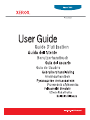 1
1
-
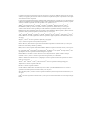 2
2
-
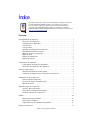 3
3
-
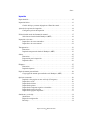 4
4
-
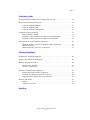 5
5
-
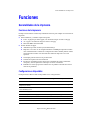 6
6
-
 7
7
-
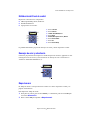 8
8
-
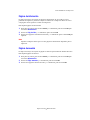 9
9
-
 10
10
-
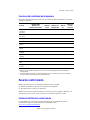 11
11
-
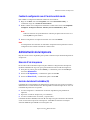 12
12
-
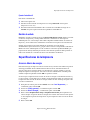 13
13
-
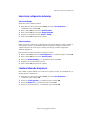 14
14
-
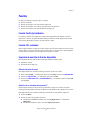 15
15
-
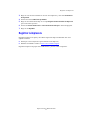 16
16
-
 17
17
-
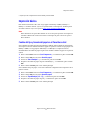 18
18
-
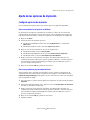 19
19
-
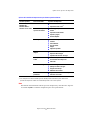 20
20
-
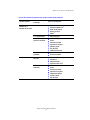 21
21
-
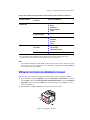 22
22
-
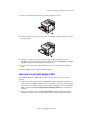 23
23
-
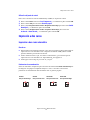 24
24
-
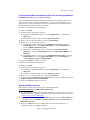 25
25
-
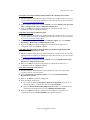 26
26
-
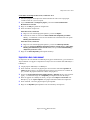 27
27
-
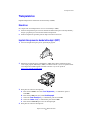 28
28
-
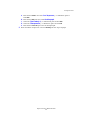 29
29
-
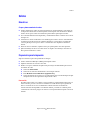 30
30
-
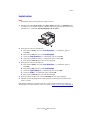 31
31
-
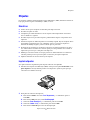 32
32
-
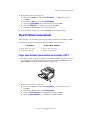 33
33
-
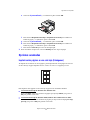 34
34
-
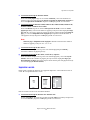 35
35
-
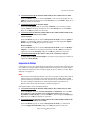 36
36
-
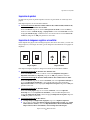 37
37
-
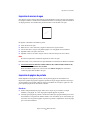 38
38
-
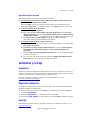 39
39
-
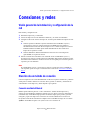 40
40
-
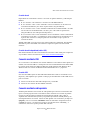 41
41
-
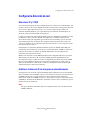 42
42
-
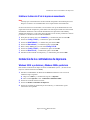 43
43
-
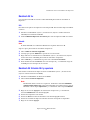 44
44
-
 45
45
-
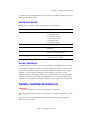 46
46
-
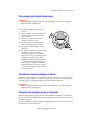 47
47
-
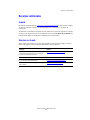 48
48
-
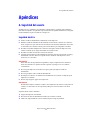 49
49
-
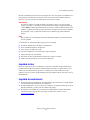 50
50
-
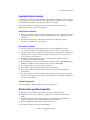 51
51
-
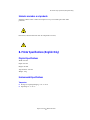 52
52
-
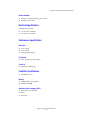 53
53
-
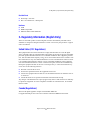 54
54
-
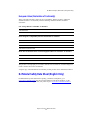 55
55
-
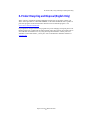 56
56
-
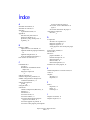 57
57
-
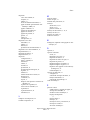 58
58
-
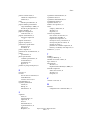 59
59
Xerox 3500 Manual de usuario
- Categoría
- Impresoras láser / LED
- Tipo
- Manual de usuario
- Este manual también es adecuado para